Page 1
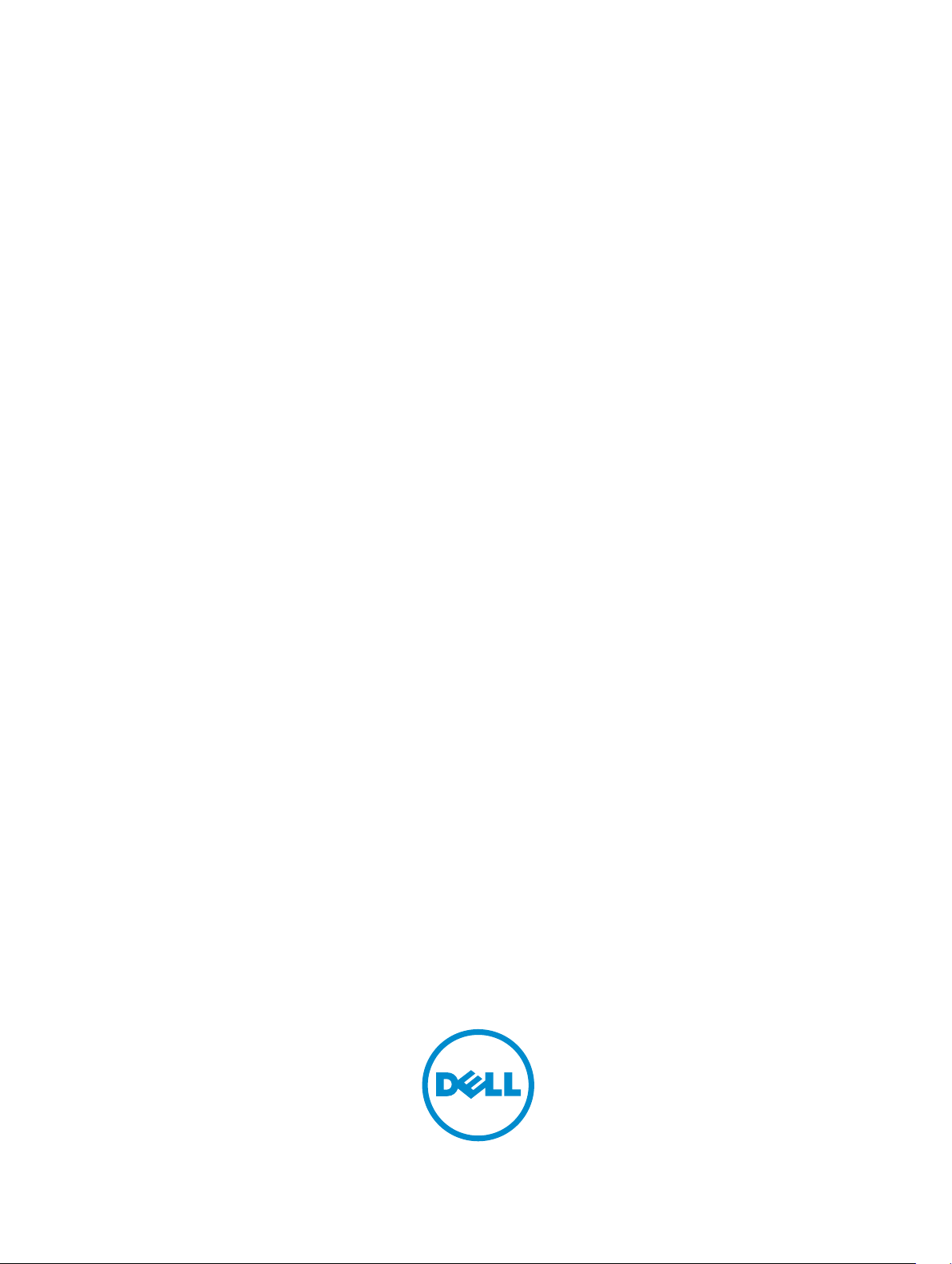
OptiPlex 3030 All-in-One
Vlasnički priručnik
Regulativni model: W10B
Regulativna vrsta: W10B001
Page 2
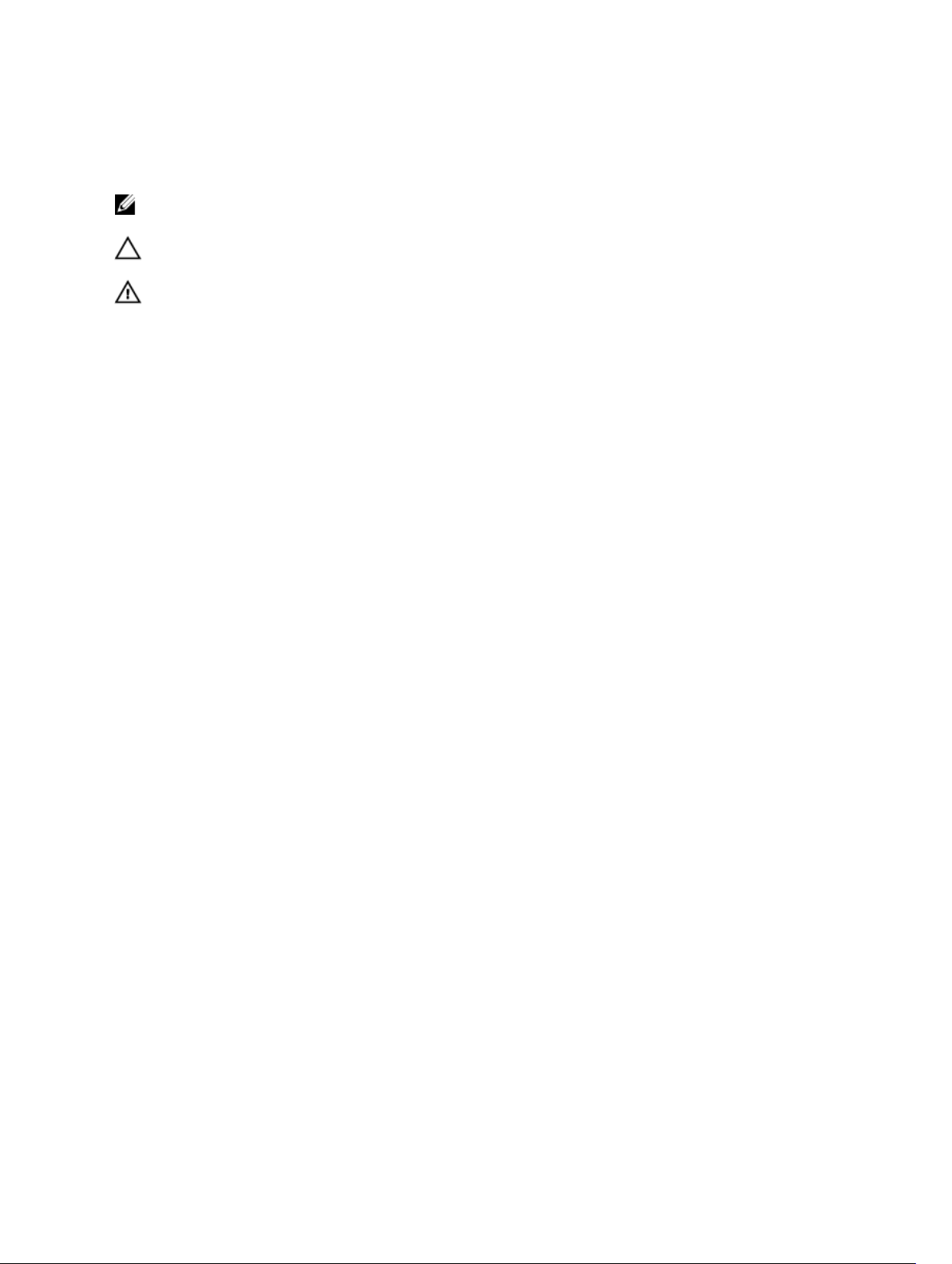
Napomene, mjere opreza i upozorenja
NAPOMENA: NAPOMENA ukazuje na važne informacije koje vam pomažu da koristite svoje
računalo na bolji način.
OPREZ: MJERA OPREZA označava moguće oštećenje hardvera ili gubitak podataka i otkriva kako
izbjeći te probleme.
UPOZORENJE: UPOZORENJE označava moguće oštećenje imovine, osobne ozljede ili smrt.
Autorsko pravo © 2014 Dell Inc. Sva prava pridržana. Ovaj proizvod zaštićen je američkim i medunarodnim zakonom
o autorskom pravu i intelektualnom vlasništvu. Dell™ i logotip Dell u zaštitni znakovi tvrtke Dell Inc. u Sjedinjenim
Američkim Državama i/ili drugim sudskim nadležnostima. Svi ostali znakovi i nazivi koji su navedeni ovdje mogu
predstavljati zaštićene znakove odgovarajućih tvrtki.
2014 - 06
Rev. A00
Page 3
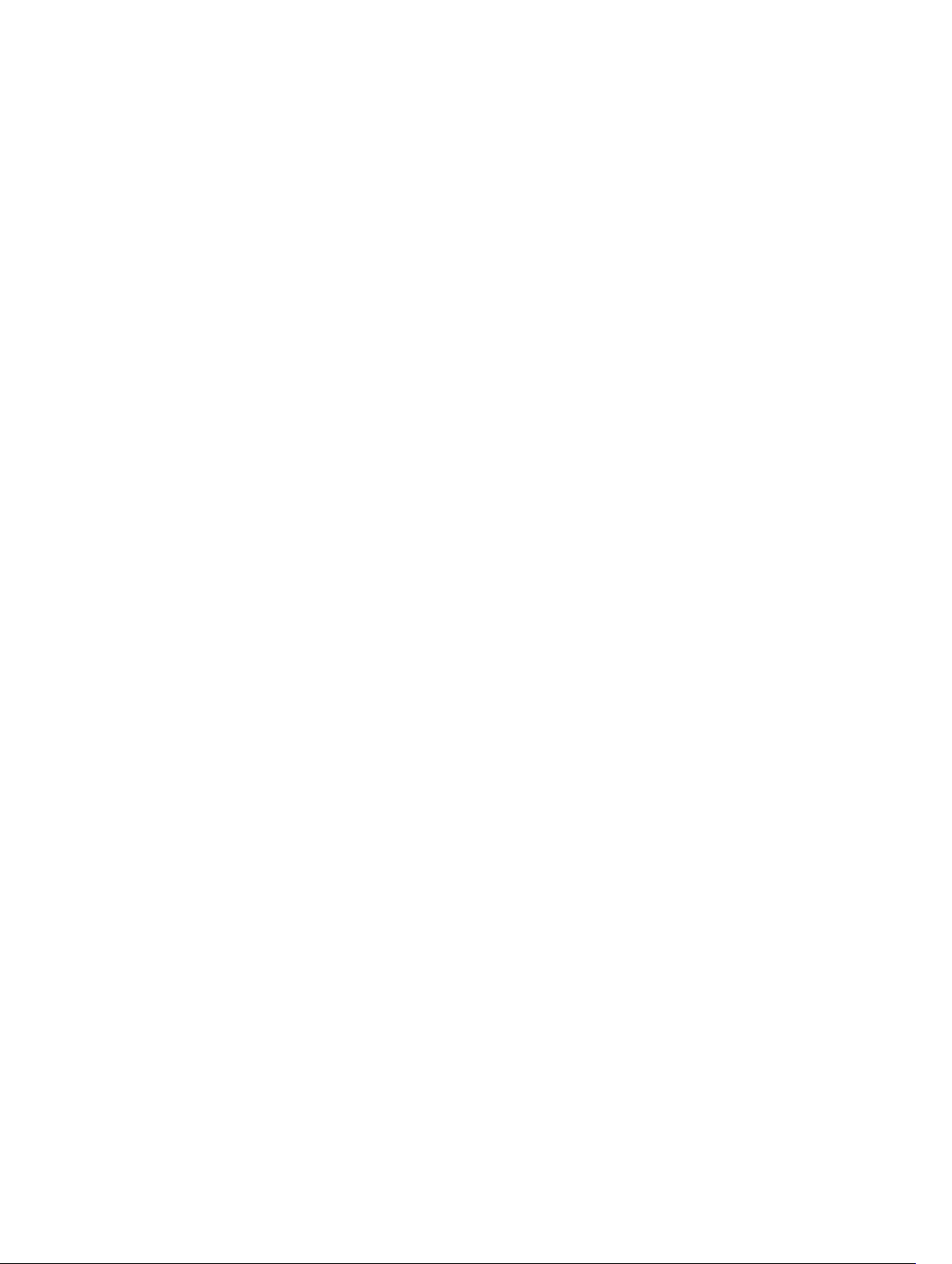
Sadržaj
1 Radovi na vašem računalu...................................................................................5
Prije radova na unutrašnjosti računala..................................................................................................5
Preporučeni alati................................................................................................................................... 6
Isključivanje računala.............................................................................................................................6
Nakon rada na unutrašnjosti računala.................................................................................................. 7
2 Pregled sustava..................................................................................................... 8
Izgled matične ploče.............................................................................................................................9
3 Uklanjanje i instaliranje komponenti...............................................................11
uklanjanje postolja............................................................................................................................... 11
Postavljanje postolja............................................................................................................................ 11
Uklanjanje stražnjeg poklopca.............................................................................................................11
Ugradnja stražnjeg poklopca.............................................................................................................. 12
Uklanjanje optičkog pogona............................................................................................................... 12
Ugradnja optičkog pogona................................................................................................................. 13
Uklanjanje tvrdog pogona...................................................................................................................13
Ugradnja tvrdog pogona..................................................................................................................... 15
Uklanjanje ploče pretvarača................................................................................................................15
Ugradnja ploče pretvarača..................................................................................................................16
Uklanjanje memorije............................................................................................................................16
Ugradnja memorije..............................................................................................................................17
Uklanjanje štitnika matične ploče....................................................................................................... 17
Ugradnja štitnika matične ploče......................................................................................................... 18
Uklanjanje hladila procesora...............................................................................................................18
Ugradnja hladila procesora................................................................................................................. 19
Uklanjanje zvučnika.............................................................................................................................19
Ugradnja zvučnika............................................................................................................................... 21
Uklanjanje VESA nosača......................................................................................................................22
Ugradnja VESA nosača........................................................................................................................ 22
Uklanjanje ventilatora sustava.............................................................................................................22
Ugradnja ventilatora sustava...............................................................................................................23
Uklanjanje ploče gumba za uključivanje/isključivanje....................................................................... 23
Ugradnja ploče gumba za uključivanje/isključivanje......................................................................... 24
Uklanjanje matične ploče................................................................................................................... 24
Ugradnja matične ploče......................................................................................................................26
Uklanjanje nosača zaslona..................................................................................................................27
Ugradnja nosača zaslona....................................................................................................................28
Page 4
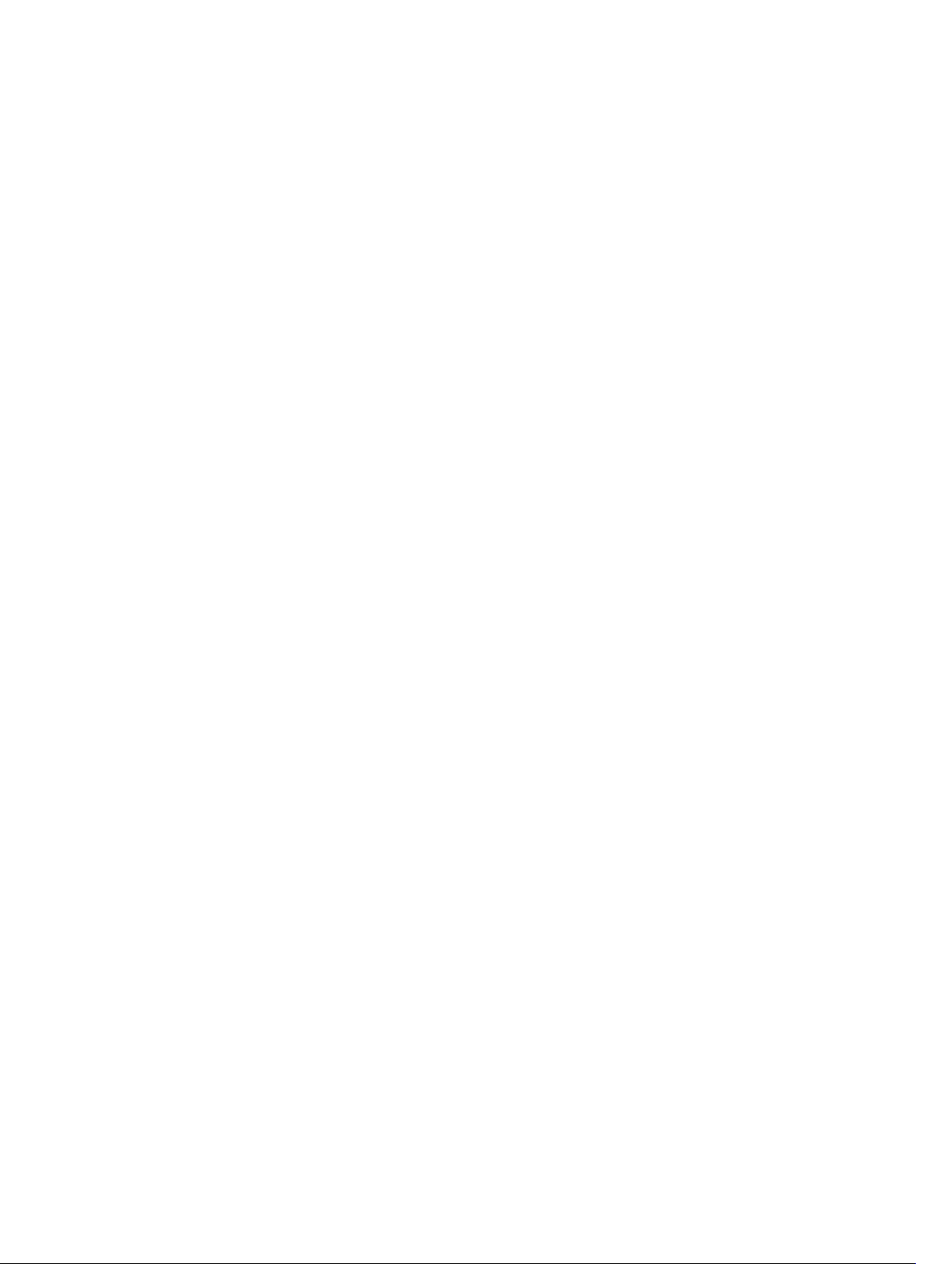
Uklanjanje kamere...............................................................................................................................29
Ugradnja kamere.................................................................................................................................30
Uklanjanje mikrofona..........................................................................................................................30
Instaliranje mikrofona..........................................................................................................................31
4 Program za postavljanje sustava..................................................................... 32
Redoslijed podizanja sustava.............................................................................................................. 32
Navigacijske tipke................................................................................................................................32
Opcije programa za postavljanje sustava...........................................................................................33
Ažuriranje BIOS-a ...............................................................................................................................42
Zaporka sustava i postavljanje............................................................................................................ 42
Pridruživanje zaporke sustava i zaporke za postavljanje............................................................. 43
Brisanje ili promjena postojeće zaporke sustava i/ili postavljanja...............................................43
5 Tehničke specifikacije........................................................................................45
6 Kontaktiranje tvrtke Dell...................................................................................50
Kontaktiranje tvrtke Dell......................................................................................................................50
Page 5
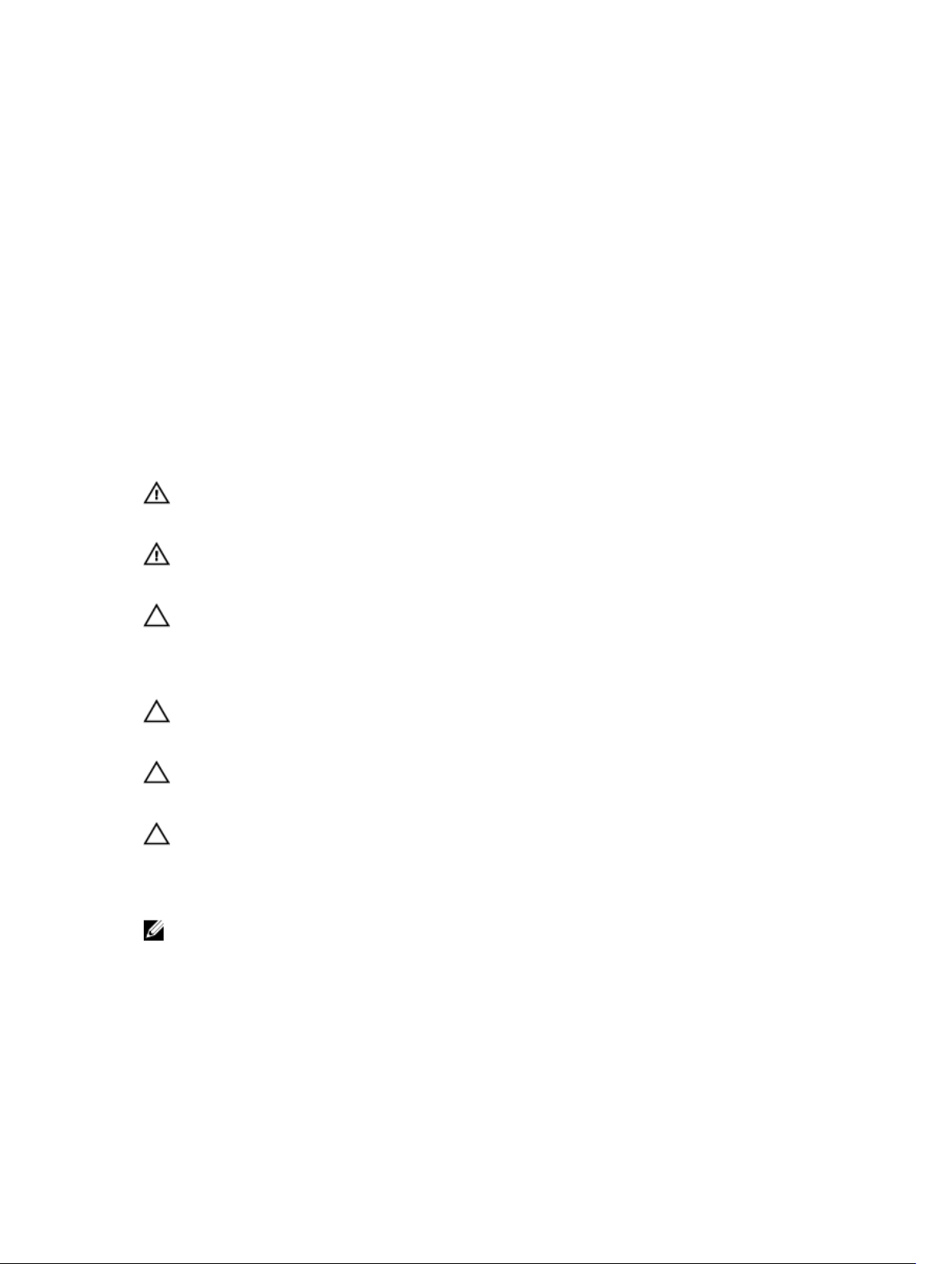
1
Radovi na vašem računalu
Prije radova na unutrašnjosti računala
Kako biste zaštitili računalo od mogućih oštećenja i pospješili osobnu sigurnost, pridržavajte se slijedećih
sigurnosnih uputa. Ako nije navedeno drugačije, svaki postupak u ovom dokumentu podrazumijeva
postojanje sljedećih uvjeta:
• Da ste pročitali sigurnosne upute koje ste dobili zajedno s vašim računalom.
• Komponenta se može zamijeniti ili ako je zasebno kupljena, instalirati izvođenjem postupka uklanjanja
obrnutim redoslijedom.
UPOZORENJE: Odspojite sve izvore napajanja prije otvaranja pokrova računala i ploča. Nakon što
ste dovršili radove unutar računala, ponovno postavite sve pokrove, ploče i vijke prije
priključivanja na izvor napajanja.
UPOZORENJE: Prije rada na unutrašnjosti računala pročitajte sigurnosne upute koje ste dobili s
računalom. Dodatne sigurnosne informacije potražite na početnoj stranici za sukladnost sa
zakonskim odredbama na
OPREZ: Mnogi popravci smiju se izvršiti samo od strane ovlaštenog servisnog tehničara. Smijete
vršiti samo pronalaženje problema i sitne popravke kao što ste ovlašteni u svojoj dokumentaciji o
proizvodu ili po uputama tima online ili putem telefonske usluge i podrške. Vaše jamstvo ne
pokriva oštećenja uzrokovana servisiranjem koje tvrtka Dell nije ovlastila. Pročitajte i slijedite
sigurnosne upute koje su isporučene s uređajem.
OPREZ: Kako biste izbjegli elektrostatičko pražnjenje, uzemljite se koristeći ručnu traku za
uzemljenje ili povremeno dotaknite neobojenu metalnu površinu, kao što je priključak na
stražnjoj strani računala.
OPREZ: Pažljivo rukujte komponentama i karticama. Ne dodirujte komponente ili kontakte na
kartici. Karticu pridržavajte za rubove ili za metalni nosač. Komponente poput procesora
pridržavajte za rubove, a ne za pinove.
OPREZ: Kad isključujete kabel, povucite za njegov utikač ili jezičak, a ne sam kabel. Neki kabeli
imaju priključke s jezičcima za blokiranje. Ako iskapčate taj tip kabela, prije iskapčanja pritisnite
jezičke za blokiranje. Dok razdvajate priključke, držite ih poravnate i izbjegavajte krivljenje bilo
koje od pinova priključka. Također se prije ukopčavanja kabela pobrinite da su oba priključka
pravilno okrenuta i poravnata.
NAPOMENA: Boja i određene komponente vašeg računala se mogu razlikovati od onih prikazanih u
ovom dokumentu.
www.dell.com/regulatory_compliance
Kako biste izbjegli oštećivanje računala, izvršite sljedeće korake prije nego što započnete s radom na
unutrašnjosti računala.
1. Pobrinite se da je radna površina ravna i čista kako se pokrov računala ne bi ogrebao.
2. Isključite računalo (pogledajte odlomak Isključivanje računala).
5
Page 6
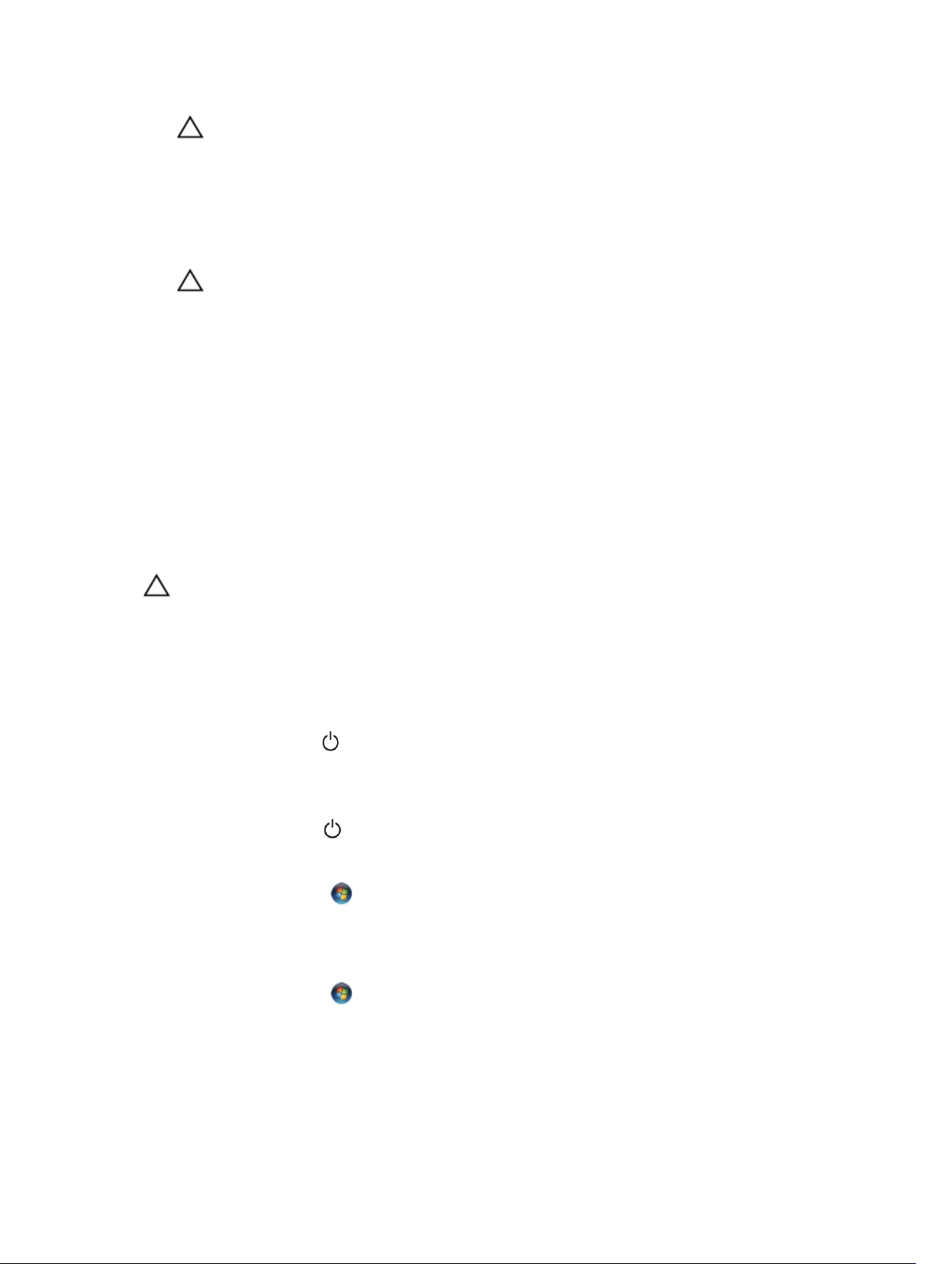
OPREZ: Za iskopčavanje mrežnog kabela, najprije iskopčajte kabel iz svog računala i potom
iskopčajte kabel iz mrežnog uređaja.
3. Iskopčajte sve mrežne kabele iz svog računala.
4. Odspojite računalo i sve priključene uređaje iz svih električnih izvora napajanja.
5. Pritisnite i držite gumb za uključivanje/isključivanje dok je računalo isključeno iz zidne utičnice kako
biste uzemljili matičnu ploču.
6. Uklonite pokrov.
OPREZ: Prije nego što dotaknete bilo koji dio u unutrašnjosti svog računala, uzemljite se
dodirivanjem neobojene metalne površine, poput metalnog dijela na poleđini računala. Dok
radite, povremeno dotaknite neobojanu metalnu površinu kako bi ispraznili statički
elektricitet koji bi mogao oštetiti unutarnje komponente.
Preporučeni alati
Za izvršavanje postupaka iz ovog dokumenta možda će vam trebati slijedeći alati:
• mali ravni odvijač
• križni odvijač
• malo plastično šilo
Isključivanje računala
OPREZ: Kako biste izbjegli gubitak podataka, prije isključivanja računala spremite i zatvorite sve
otvorene datoteke i zatvorite sve otvorene programe.
1. Isključite operativni sustav:
• U sustavu Windows 8:
– Korištenje uređaja koji ima omogućen rad dodirom:
a. potegnete s desnog ruba zaslona, otvorite padajući izbornik i odaberite Postavke.
b. Odaberite i potom odaberite Isključi
– Korištenje miša:
a. usmjerite u gornji desni kut zaslona i kliknite na Postavke.
b. Kliknite na i potom odaberite Isključi.
• U sustavu Windows 7:
1. Kliknite na Start .
2. Kliknite na Isključi.
ili
1. Kliknite na Start .
6
Page 7
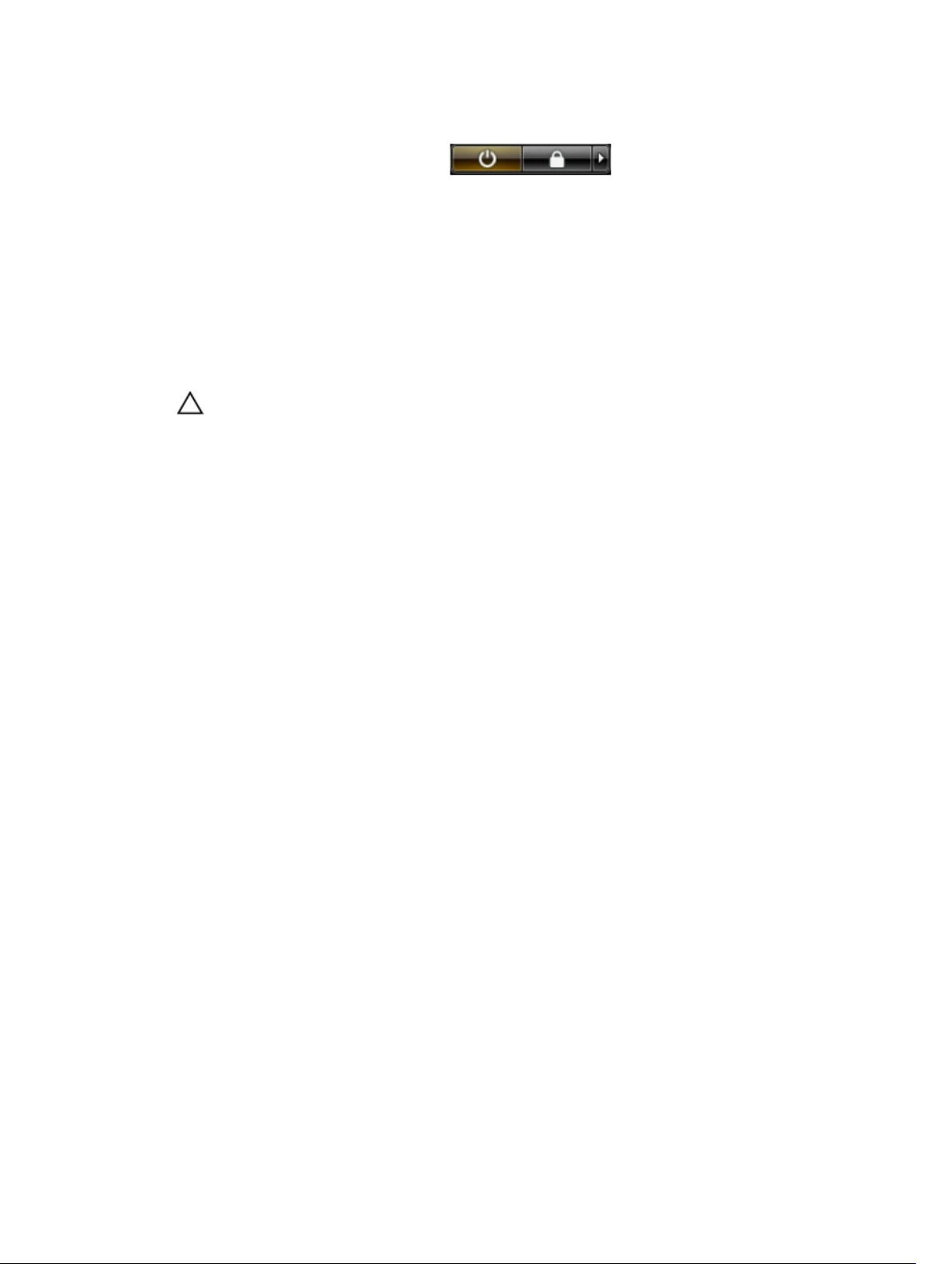
2. Kliknite na strelicu u donjem desnom kutu izbornika Start na način prikazan u nastavku, a
zatim kliknite na Isključi.
2. Provjerite je li računalo, kao i svi priključeni uređaji isključeno. Ako se računalo i priključeni uređaji
nisu automatski isključili nakon odjave operativnog sustava, pritisnite i približno 6 sekundi držite
gumb za uključivanje i isključivanje kako biste ih isključili.
Nakon rada na unutrašnjosti računala
Nakon što ste završili bilo koji postupak zamjene, prije uključivanja računala provjerite jeste li priključili sve
vanjske uređaje, kartice, kabele itd.
1. Ponovno postavite pokrov.
OPREZ: Kako biste priključili mrežni kabel, prvo ga priključite u mrežni uređaj, a zatim u
računalo.
2. Priključite sve telefonske ili mrežne kabele na svoje računalo.
3. Priključite svoje računalo i sve priključene uređaje na njihove izvore električnog napajanja.
4. Uključite računalo.
5. Po potrebi provjerite radi li vaše računalo ispravno pomoću programa Dell Diagnostics.
7
Page 8

Pregled sustava
Slika 1. Pogled s unutarnje strane – 1
2
1. štitnik memorije
2. štitnik za matičnu ploču
3. donji poklopac
4. ploča gumba za uključivanje/isključivanje
5. tvrdi pogon
6. VESA nosač
7. optički pogon
8. ploča pretvarača
8
Page 9

Slika 2. Pogled s unutarnje strane – 2
1. WLAN karticu
2. memorijski modul
3. jedinicu napajanja
4. matična ploča
5. zvučnik
6. nosač zaslona
7. ventilator sustava
8. sklop hladila procesora
9. kamera
10. mikrofon
Izgled matične ploče
Sljedeća slika prikazuje izgled matične ploče računala.
9
Page 10
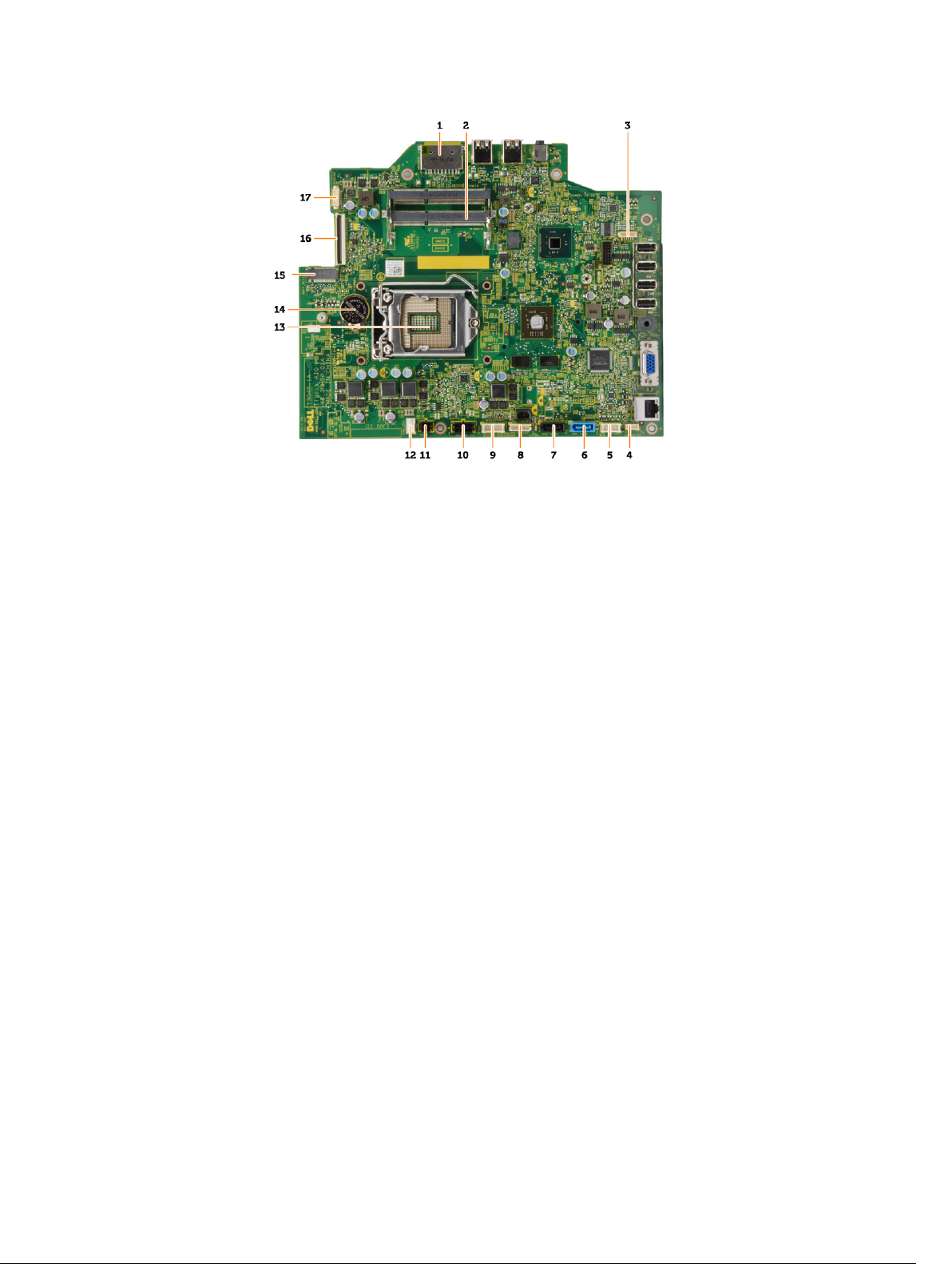
1. Čitač SD memorijske kartice
2. memorijski modul
3. priključak zvučnika
4. dodirni priključak
5. priključak upravljačke ploče
6. HDD priključak
7. ODD priključak
8. priključak SATA napajanja
9. priključak ploče pretvarača
10. priključak napajanja 2
11. priključak napajanja 1
12. priključak ventilatora sustava
13. priključak procesora
14. baterija na matičnoj ploči
15. WLAN priključak
16. Priključak LVDS
17. kamera
10
Page 11

3
Uklanjanje i instaliranje komponenti
Ovaj odjeljak pruža detaljne informacije o tome kako ukloniti ili instalirati komponente s vašeg računala.
uklanjanje postolja
1. Slijedite postupke u poglavlju Prije rada na unutrašnjosti računala.
2. Uklonite poklopac postolja.
3. Uklonite vijke koji pričvršćuju postolje na računalo i uklonite postolje s računala.
Postavljanje postolja
1. Poravnajte postolje na računalu i pritegnite vijke kako biste pričvrstili postolje na računalo.
2. Postavite i pritisnite ploču na računalo sve dok ne klikne na mjesto.
3. Ugradite poklopac postolja.
4. Slijedite upute u odlomku Nakon rada na unutrašnjosti računala.
Uklanjanje stražnjeg poklopca
1. Slijedite postupke u poglavlju Prije rada na unutrašnjosti računala.
2. Uklonite:
a. poklopac postolja
b. postolje
3. Izvedite sljedeće korake na način kako je prikazano u ilustraciji:
a. Pomoću šila podignite rubove računala [1].
b. Uklonite stražnji poklopac iz računala [2].
11
Page 12
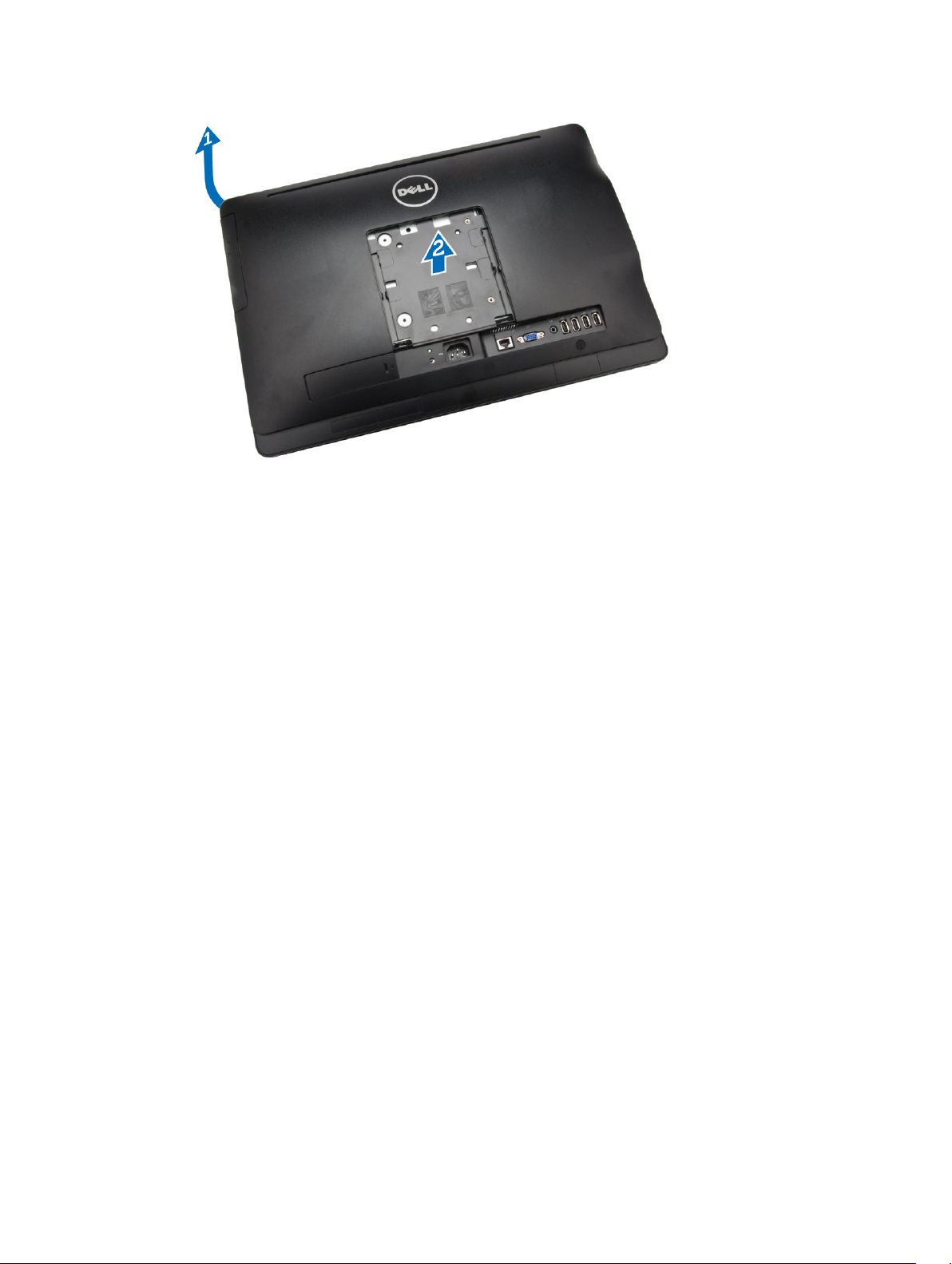
Ugradnja stražnjeg poklopca
1. Postavite stražnji pokrov na računalo.
2. Pritisnite kutove na stražnjem poklopcu kako biste ga pričvrstili na računalo.
3. Ugradite:
a. postolje
b. poklopac postolja
4. Slijedite upute u odlomku Nakon rada na unutrašnjosti računala.
Uklanjanje optičkog pogona
1. Slijedite postupke u poglavlju Prije rada na unutrašnjosti računala.
2. Uklonite:
a. poklopac postolja
b. postolje
c. stražnji poklopac
3. Uklonite vijak kojim je optički pogon pričvršćen na računalo. Izvucite optički pogon iz računala.
12
Page 13
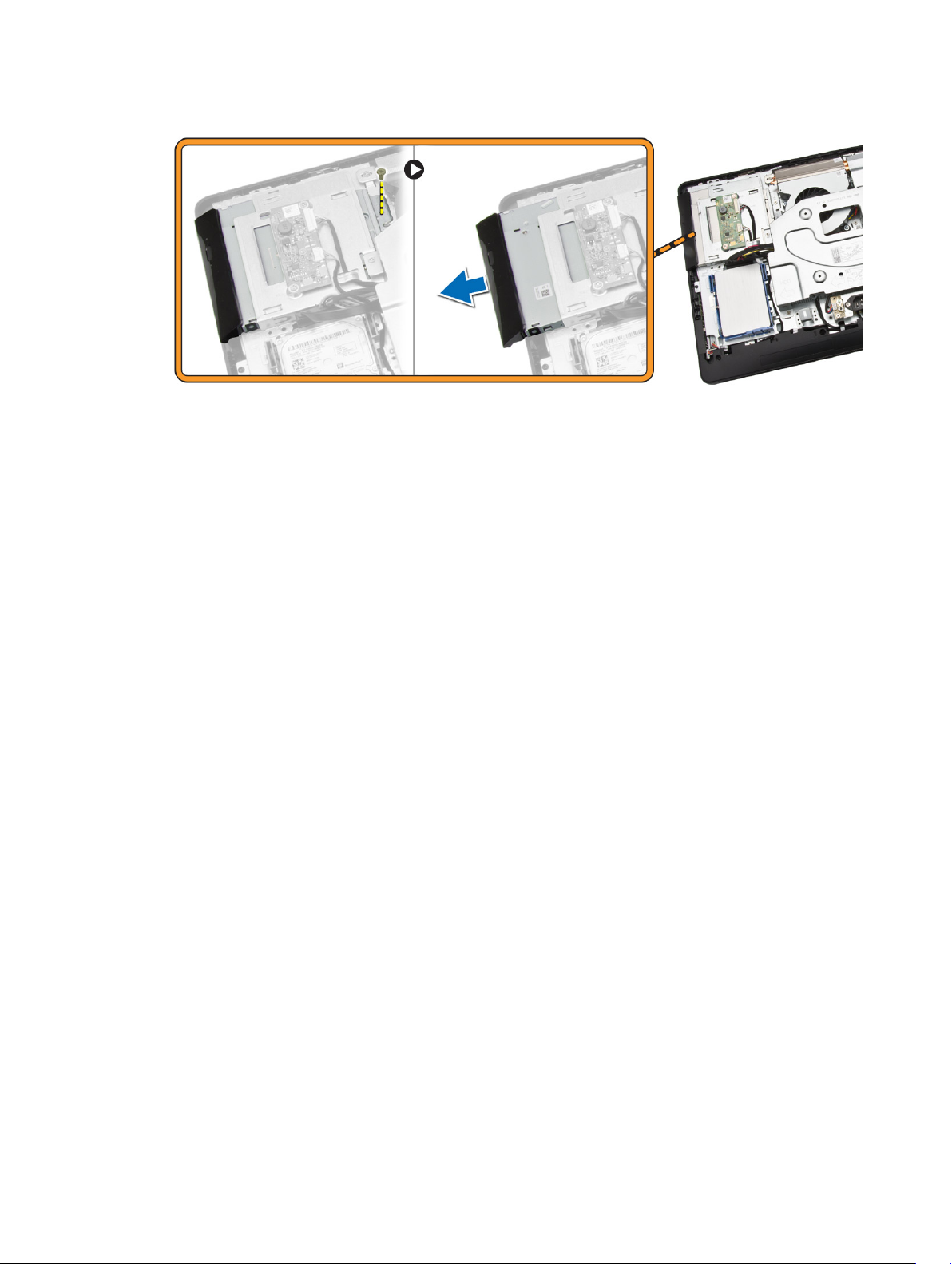
Ugradnja optičkog pogona
1. Umetnite disk optičkog pogona u računalo i pritegnite vijak kako biste ga pričvrstili.
2. Ugradite:
a. stražnji poklopac
b. postolje
c. poklopac postolja
3. Slijedite upute u odlomku Nakon rada na unutrašnjosti računala.
Uklanjanje tvrdog pogona
1. Slijedite postupke u poglavlju Prije rada na unutrašnjosti računala.
2. Uklonite:
a. poklopac postolja
b. postolje
c. stražnji poklopac
3. Izvedite sljedeće korake na način kako je prikazano u ilustraciji:
a. Gurnite nosač tvrdog pogona kako biste ga oslobodili iz blokade [1].
b. Podignite tvrdi pogon s jednog ruba [2].
13
Page 14
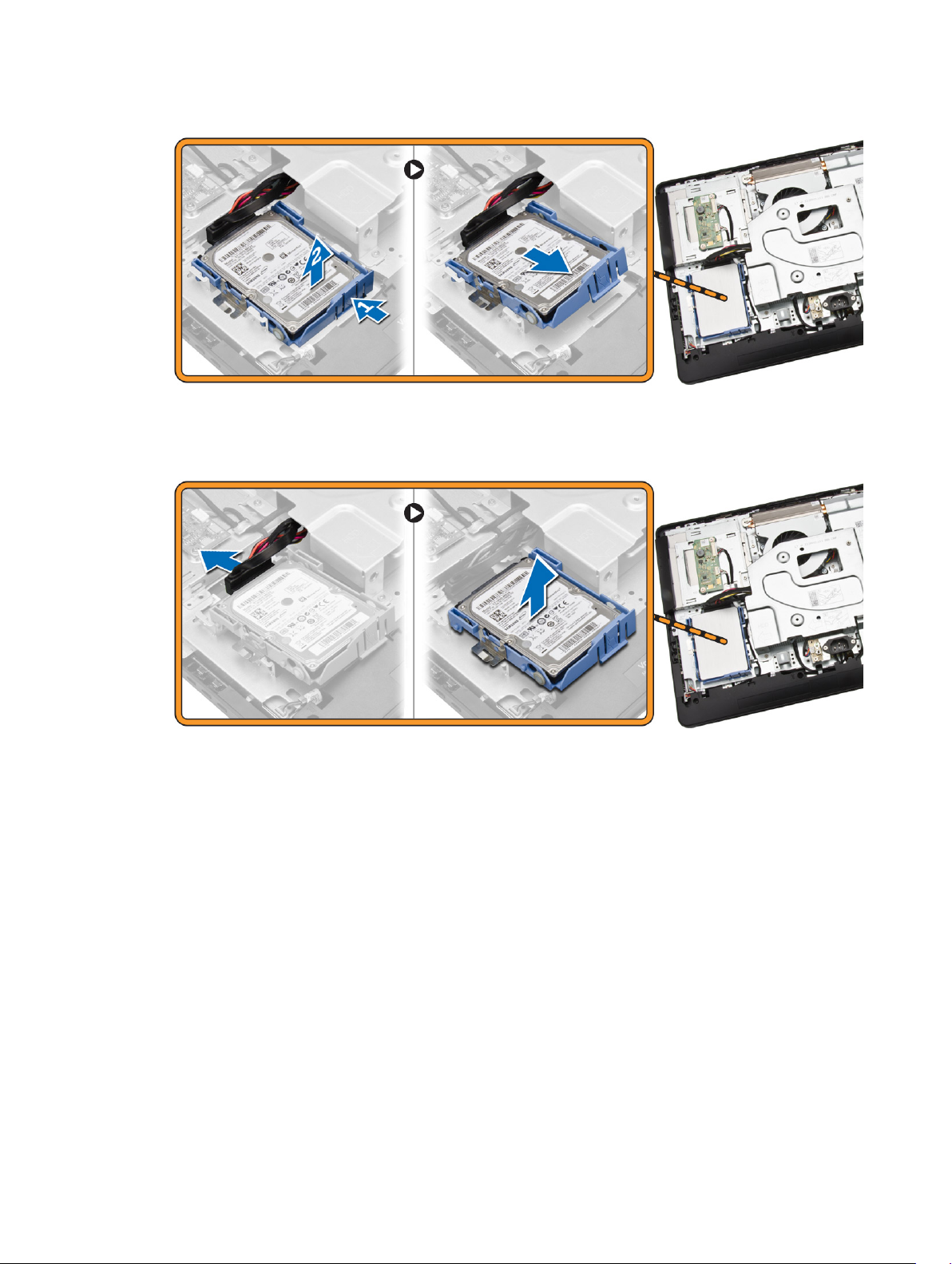
4. Pomaknite i uklonite ga za pristup kabelu tvrdog pogona.
5. Odspojite kabel tvrdog pogona iz tvrdog pogona i uklonite ga iz računala.
6. Izdignite nosač tvrdog pogona kako biste oslobodili tvrdi pogon. Uklonite tvrdi pogon iz nosača
tvrdog pogona.
14
Page 15
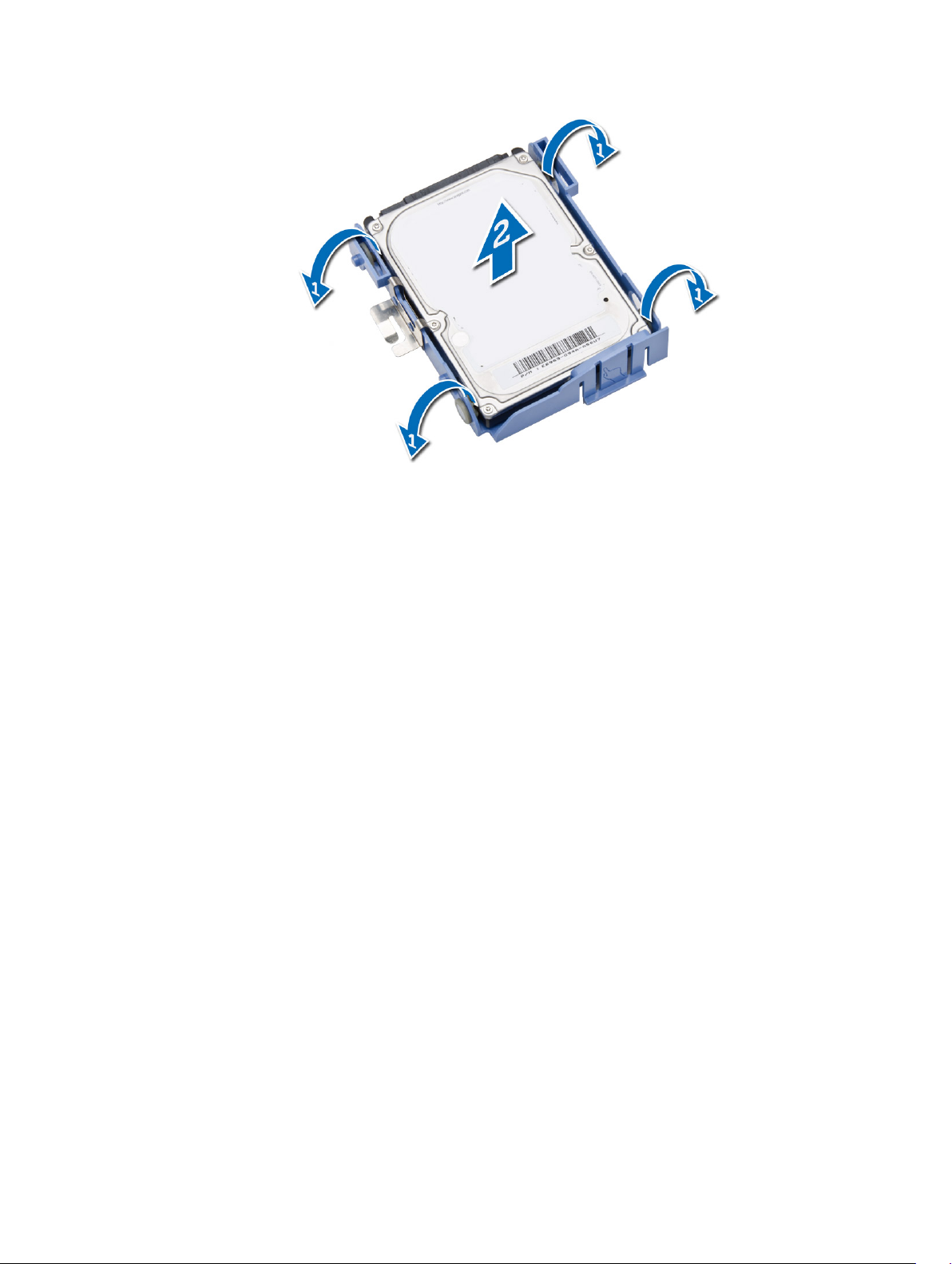
Ugradnja tvrdog pogona
1. Umetnite tvrdi pogon u nosač tvrdog pogona.
2. Priključite kabel tvrdog pogona u tvrdi pogon i poravnajte tvrdi pogon u njegovom utor na računalu.
3. Ugradite:
a. stražnji poklopac
b. postolje
c. poklopac postolja
4. Slijedite upute u odlomku Nakon rada na unutrašnjosti računala.
Uklanjanje ploče pretvarača
1. Slijedite postupke u poglavlju Prije rada na unutrašnjosti računala.
2. Uklonite:
a. poklopac postolja
b. postolje
c. stražnji poklopac
3. Odspojite kabele iz ploče pretvarača. Uklonite vijke i podignite ploču pretvarača iz računala.
15
Page 16

Ugradnja ploče pretvarača
1. Pritegnite vijke koji pričvršćuju ploču pretvarača na računalo. Priključite kabele na ploču pretvarača.
2. Ugradite:
a. stražnji poklopac
b. postolje
c. poklopac postolja
3. Slijedite upute u odlomku Nakon rada na unutrašnjosti računala.
Uklanjanje memorije
1. Slijedite postupke u poglavlju Prije rada na unutrašnjosti računala.
2. Uklonite:
a. poklopac postolja
b. postolje
c. stražnji poklopac
3. Izvedite sljedeće korake na način kako je prikazano u ilustraciji:
a. Pomaknite kako biste oslobodili poklopac memorije s računala [1].
b. Uklonite poklopac memorije iz računala [2].
16
Page 17

4. Izdignite kopče dalje od memorijskog modula sve dok ne iskoči, Podignite i uklonite memorijski
modul iz njegovog priključka.
Ugradnja memorije
1. Poravnajte usjek na memorijskoj kartici s jezičcem na priključku matične ploče.
2. Pritisnite memorijski modul sve dok ga opruge jezičaka za oslobađanje na osiguraju na mjestu.
3. Postavite štitnik memorije natrag na njegovo mjesto.
4. Ugradite:
a. stražnji poklopac
b. postolje
c. poklopac postolja
5. Slijedite upute u odlomku Nakon rada na unutrašnjosti računala.
Uklanjanje štitnika matične ploče
1. Slijedite postupke u poglavlju Prije rada na unutrašnjosti računala.
2. Uklonite:
a. poklopac postolja
b. postolje
c. stražnji poklopac
3. Izvedite sljedeće korake na način kako je prikazano u ilustraciji:
a. Uklonite vijke koji pričvršćuju štitnik matične ploče na računalu [1].
b. Podignite štitnik matične ploče iz računala [2].
c. Uklonite štitnik matične ploče iz računala [3].
17
Page 18

Ugradnja štitnika matične ploče
1. Poravnajte štitnik matične ploče na matičnoj ploči. Pritegnite vijke kako biste ga pričvrstili na
računalo.
2. Ugradite:
a. stražnji poklopac
b. postolje
c. poklopac postolja
3. Slijedite upute u odlomku Nakon rada na unutrašnjosti računala.
Uklanjanje hladila procesora
1. Slijedite postupke u poglavlju Prije rada na unutrašnjosti računala.
2. Uklonite:
a. poklopac postolja
b. postolje
c. stražnji poklopac
d. štitnik za matičnu ploču
3. Izvedite sljedeće korake na način kako je prikazano u ilustraciji:
a. Uklonite vijak koji pričvršćuje hladilo na računalo [1].
b. Uklonite vijke koji pričvršćuju CPU na računalo [2].
c. Podignite i uklonite hladilo iz računala [3].
18
Page 19

Ugradnja hladila procesora
1. Poravnajte hladilo na matičnoj ploči. Pritegnite vijke kako biste ga pričvrstili na računalo.
2. Ugradite:
a. štitnik za matičnu ploču
b. stražnji poklopac
c. postolje
d. poklopac postolja
3. Slijedite upute u odlomku Nakon rada na unutrašnjosti računala.
Uklanjanje zvučnika
1. Slijedite postupke u poglavlju Prije rada na unutrašnjosti računala.
2. Uklonite:
a. poklopac postolja
b. postolje
c. stražnji poklopac
d. štitnik za matičnu ploču
3. Izvedite sljedeće korake na način kako je prikazano u ilustraciji:
a. Uklonite vijake koji pričvršćuju poklopac zvučnika na računalo [1].
b. Oslobodite poklopac zvučnika iz računala.[2].
19
Page 20

4. Uklonite poklopac zvučnika iz računala.
5. Izvedite sljedeće korake na način kako je prikazano u ilustraciji:
a. Odspojite kabel zvučnika iz matične ploče [1].
b. Oslobodite kabel iz jezičaka na računalu [2].
20
Page 21

6. Izvedite sljedeće korake na način kako je prikazano u ilustraciji:
a. Uklonite vijake koji pričvršćuju zvučnike na računalo [1].
b. Uklonite zvučnike iz računala [2].
Ugradnja zvučnika
1. Poravnajte zvučnike na računalu. Pritegnite vijke kako biste ih pričvrstili na računalu.
2. Poravnajte kabele zvučnika u njihovim jezičcima na računalu i spojite kabel zvučnika na matičnu
ploču.
3. Poravnajte poklopac zvučnika na računalu i pritegnite vijke kako biste ga pričvrstili.
4. Ugradite:
a. štitnik za matičnu ploču
21
Page 22

b. stražnji poklopac
c. postolje
d. poklopac postolja
5. Slijedite upute u odlomku Nakon rada na unutrašnjosti računala.
Uklanjanje VESA nosača
1. Slijedite postupke u poglavlju Prije rada na unutrašnjosti računala.
2. Uklonite:
a. poklopac postolja
b. postolje
c. stražnji poklopac
3. Izvedite sljedeće korake na način kako je prikazano u ilustraciji:
a. Uklonite vijke koji pričvršćuju VESA nosač na računalo [1].
b. Uklonite VESA iz računala [2].
Ugradnja VESA nosača
1. Poravnajte VESA nosač na računalu. Pritegnite vijke kako biste ga pričvrstili na računalo.
2. Ugradite:
a. stražnji poklopac
b. postolje
c. poklopac postolja
3. Slijedite upute u odlomku Nakon rada na unutrašnjosti računala.
Uklanjanje ventilatora sustava
1. Slijedite postupke u poglavlju Prije rada na unutrašnjosti računala.
2. Uklonite:
22
Page 23

a. poklopac postolja
b. postolje
c. stražnji poklopac
d. štitnik za matičnu ploču
e. VESA nosač
3. Izvedite sljedeće korake na način kako je prikazano u ilustraciji:
a. Odspojite kabel ventilatora sustava iz matične ploče [1].
b. Uklonite vijke kojima je pričvršćen ventilatora sustava [2].
c. Uklonite ventilator sustava iz računala [3].
Ugradnja ventilatora sustava
1. Poravnajte ventilator sustava s hladilom na računalu i pritegnite vijke kako biste ga pričvrstili na
računalu.
2. Priključite kabel ventilatora sustava na matičnu ploču.
3. Ugradite:
a. VESA nosač
b. štitnik za matičnu ploču
c. stražnji poklopac
d. postolje
e. poklopac postolja
4. Slijedite upute u odlomku Nakon rada na unutrašnjosti računala.
Uklanjanje ploče gumba za uključivanje/isključivanje
1. Slijedite postupke u poglavlju Prije rada na unutrašnjosti računala.
2. Uklonite:
a. poklopac postolja
b. postolje
c. stražnji poklopac
3. Odlijepite traku koja pričvršćuje ploču s gumbom za uključivanje/isključivanje na računalo. Podignite
ploču s gumbom za uključivanje/isključivanje kako biste pristupili kabelu.
23
Page 24

4. Odspojite kabel ploče s gumbom za uključivanje/isključivanje kako biste je uklonili iz računala.
Ugradnja ploče gumba za uključivanje/isključivanje
1. Umetnite ploču gumba za uključivanje/isključivanje u njezin utor na računalu i nalijepite traku kako
biste je pričvrstili. Spojite kabel gumba za uključivanje/isključivanja na ploču gumba za uključivanje/
isključivanje.
2. Ugradite:
a. stražnji poklopac
b. postolje
c. poklopac postolja
3. Slijedite upute u odlomku Nakon rada na unutrašnjosti računala.
Uklanjanje matične ploče
1. Slijedite postupke u poglavlju Prije rada na unutrašnjosti računala.
2. Uklonite:
a. poklopac postolja
24
Page 25

b. postolje
c. stražnji poklopac
d. memoriju
e. VESA nosač
f. štitnik za matičnu ploču
g. sklop hladila procesora
h. WLAN karticu
3. Odspojite sljedeće kabele iz matične ploče:
a. kabel kamere
b. kabel LVDS
c. kabel ventilatora sustava
d. kabel optičkog pogona
e. kabel tvrdog pogona
f. kabel za napajanje tvrdog i optičkog pogona
g. kabel ploče pretvarača
h. kabel gumba za uključivanje/isključivanje
i. dodrini kabel (ako postoji)
j. kabel zvučnika
4. Izvedite sljedeće korake na način kako je prikazano u ilustraciji:
a. Uklonite vijke kojima je pričvršćena matična ploča na računalo [1].
b. Povucite matičnu ploču kako biste je oslobodili iz računala [2].
25
Page 26

5. Uklonite matičnu ploču iz računala.
Ugradnja matične ploče
1. Poravnajte matičnu ploču na računalu.
2. Pritegnite vijke kojima je matična ploča pričvršćena za računalo.
3. Priključite kabele sljedećih dijelova na matičnu ploču:
a. kabel kamere
b. kabel LVDS
c. kabel ventilatora sustava
d. kabel optičkog pogona
e. kabel tvrdog pogona
26
Page 27

f. kabel za napajanje tvrdog i optičkog pogona
g. kabel ploče pretvarača
h. dodrini kabel (ako postoji)
i. kabel gumba za uključivanje/isključivanje
j. kabel zvučnika
4. Ugradite:
a. WLAN karticu
b. sklop hladila procesora
c. štitnik za matičnu ploču
d. VESA nosač
e. memoriju
f. stražnji poklopac
g. postolje
h. poklopac postolja
5. Slijedite upute u odlomku Nakon rada na unutrašnjosti računala.
Uklanjanje nosača zaslona
1. Slijedite postupke u poglavlju Prije rada na unutrašnjosti računala.
2. Uklonite:
a. poklopac postolja
b. postolje
c. stražnji poklopac
d. optički pogon
e. tvrdi pogon
f. memoriju
g. VESA nosač
h. štitnik za matičnu ploču
i. zvučnike
j. sklop hladila procesora
k. ventilator sustava
l. WLAN karticu
m. ploča pretvarača
n. matična ploča
3. Oslobodite kabele LVDS-a, kamere, ploče pretvarača iz njihovih jezičaka na nosaču zaslona.
27
Page 28

4. Uklonite vijke koji pričvršćuju nosač zaslona na računalo. Izvadite i uklonite nosač zaslona iz računala.
Ugradnja nosača zaslona
1. Poravanjte nosač zaslona na računalu.
2. Pritegnite vijke koji pričvršćuju nosač zaslona na računalo.
3. Poravnajte kabele LVDS-a, kamere, ploče pretvarača s njihovim jezičcima na nosaču zaslona.
4. Ugradite:
a. matična ploča
b. ploča pretvarača
c. WLAN karticu
d. ventilator sustava
28
Page 29

e. sklop hladila procesora
f. zvučnike
g. štitnik za matičnu ploču
h. VESA nosač
i. memoriju
j. tvrdi pogon
k. optički pogon
l. stražnji poklopac
m. postolje
n. poklopac postolja
5. Slijedite upute u odlomku Nakon rada na unutrašnjosti računala.
Uklanjanje kamere
1. Slijedite postupke u poglavlju Prije rada na unutrašnjosti računala.
2. Uklonite:
a. poklopac postolja
b. postolje
c. stražnji poklopac
d. optički pogon
e. tvrdi pogon
f. memoriju
g. VESA nosač
h. štitnik za matičnu ploču
i. zvučnike
j. sklop hladila procesora
k. ventilator sustava
l. WLAN karticu
m. ploča pretvarača
n. matična ploča
o. nosač zaslona
3. Uklonite vijke koji pričvršćuju kameru na računalo i oslobodite kameru iz njezinog utora kako biste
pristupili kabelu kamere.
29
Page 30

4. Odspojite kabel kamere iz kamere i uklonite kameru iz računala.
Ugradnja kamere
1. Priključite kabel kamere na kameru.
2. Poravnajte kameru u njezinom utoru i pritegnite vijke kojima je pričvršćena na računalo.
3. Ugradite:
a. nosač zaslona
b. matična ploča
c. ploča pretvarača
d. WLAN karticu
e. ventilator sustava
f. sklop hladila procesora
g. zvučnike
h. štitnik za matičnu ploču
i. VESA nosač
j. memoriju
k. tvrdi pogon
l. optički pogon
m. stražnji poklopac
n. postolje
o. poklopac postolja
4. Slijedite upute u odlomku Nakon rada na unutrašnjosti računala.
Uklanjanje mikrofona
1. Slijedite postupke u poglavlju Prije rada na unutrašnjosti računala.
2. Uklonite:
a. poklopac postolja
b. postolje
c. stražnji poklopac
3. Izvedite sljedeće korake na način kako je prikazano u ilustraciji:
30
Page 31

a. Uklonite vijak koji pričvršćuje mikrofon.
b. Odspojite kabel mikrofona iz mikrofona.
c. Uklonite mikrofon iz računala.
Instaliranje mikrofona
1. Priključite kabel mikrofona na mikrofon.
2. Poravnajte mikrofon u utoru i pričvrstite vijke kojima je pričvršćen na računalo.
3. Ugradite:
a. stražnji poklopac
b. postolje
c. poklopac postolja
4. Slijedite upute u odlomku Nakon rada na unutrašnjosti računala.
31
Page 32

4
Program za postavljanje sustava
Program za postavljanje sustava omogućuje vam da upravljate računalom hardvera i odredite opcije
razina BIOS‐. Iz programa za postavljanje sustava možete:
• promijeniti postavke NVRAM nakon što dodate ili uklonite hardver
• prikazati konfiguraciju hardvera sustava
• omogućiti ili onemogućiti integrirane uređaje
• postaviti pragove performansi i upravljanja napajanjem
• upravljati sigurnosti računala
Redoslijed podizanja sustava
Redoslijed podizanja sustava omogućuje vam da zaobiđete redoslijed uređaja za podizanje‐sustava i
izravno podignete sustav s određenog uređaja (na primjer: optički pogon ili tvrdi pogon). Tijekom tijekom
uključivanja samotestiranja (POST), kada se prikaže logotip Dell možete:
• pristupiti programu za postavljanje sustava pritiskom na tipku <F2>
• otvoriti izbornik za jednokratno podizanje sustava pritiskom tipke <F12>
Izbornik za jednokratno podizanje sustava prikazuje uređaje s kojih možete podignuti sustav uključujući
opciju dijagnostike. Opcije izbornika za podizanje su:
• uklonjivi pogon (ako postoji)
• STXXXX pogon
NAPOMENA: XXX označava broj SATA pogona.
• optički pogon
• dijagnostike
NAPOMENA: Odabir dijagnostika prikazuje zaslon ePSA dijagnostike.
Zaslon za podizanje sustava također prikazuje opciju pristupa zaslonu programa za postavljanje sustava.
Navigacijske tipke
Sljedeća tablica prikazuje navigacijske tipke programa za postavljanje sustava.
NAPOMENA: Za većinu opcija programa za postavljanje sustava promjene koje izvršite su
zabilježene no nemaju učinak dok ponovno ne pokrenete sustav.
32
Page 33

Tablica 1. Navigacijske tipke
Tipke ¸Navigacija
Strelica gore Vraća se na prethodno polje.
Strelica dolje Pomiče se na sljedeće polje.
<Enter> Omogućuje odabir vrijednosti u odabranom polju (ako postoji) ili slijedi vezu u polju.
Razmaknica proširuje ili smanjuje padajući ‐popis, ako postoji.
<Tab> Pomiče na sljedeće područje fokusa.
NAPOMENA: Samo za standardne grafičke preglednike.
<Esc> Pomiče na prethodnu stranicu dok prikazujete glavni zaslon. Pritiskanje <Esc> u
glavnom zaslonu prikazuje poruku koja zahtjeva da spremite nespremljene promjene
i ponovno pokrenete sustav.
<F1> Prikazuje datoteku pomoći programa za postavljanje sustava.
Opcije programa za postavljanje sustava
NAPOMENA: Ovisno o računalu i instaliranim uređajima, stavke navedene u ovom odjeljku možda
će se prikazati, a možda i neće.
Tablica 2. Općenito
Opcija Opis
System Board Ovaj odlomak navodi primarne značajke hardvera
vašeg računala.
• System Information
• Podaci o memoriji
• PCI informacije
• Podaci o procesoru
• Podaci o uređaju
Boot Sequence Omogućuje vam da promijenite redoslijed u kojem
računalo pokušava pronaći operativni sustav.
• Boot Sequence
• Disketni pogon
• SATA HDD pogon
• USB Storage Device (USB uređaj za pohranu
podataka)
• CD/DVD/CD-RW Drive (CD/DVD/CD-RW
pogon)
• Onboard NIC (Ugrađeni NIC)
• Boot List Option
• Omogućuje vam promjenu popisa podizanja
sustava.
– Naslijeđe
– UEFI
33
Page 34

Opcija Opis
Advanced Boot Options Omoguće vam da omogućite Legacy opciju ROM-
ova
• Omogućene Legacy opcije ROM-a (Zadano:
omogućeno)
Date/Time Omogućuje vam da postavite datum i vrijeme.
Promjene datuma i vremena sustava nastupaju
odmah.
Tablica 3. Konfiguracija sustava
Opcija Opis
Integrated NIC Omogućuje konfiguraciju integriranog mrežnog
kontrolera. Opcije su:
• Omogući UEFI Network Stack
• Disabled (Onemogućeno)
• Enabled (Omogućeno)
• Omogućeno s PXE-om (zadana postavka)
• Omogućeno w/Cloud Desktop
SATA Operation Omogućuje vam da konfigurirate kontroler
unutarnjeg SATA tvrdog pogona. Opcije su:
• Disabled (Onemogućeno)
• ATA
• AHCI (zadano)
Drives Omogućuje vam da omogućite ili onemogućite
različite ugrađene pogone:
• SATA-0
• SATA-1
Zadana postavka: All drives are enabled.
SMART Reporting Omogućuje vam da uključite SMART prijavljivanje
na tvrdim pogonima tijekom postupka postavljanja
sustava.
• Enable SMART Reporting (Omogući SMART
izvješćivanje) – ova je opcija onemogućena po
zadanoj postavci.
USB Configuration Omogućuje vam da omogućite ili onemogućite
unutarnju konfiguraciju USB. Opcije su:
• Enable Boot Support (Omogući podršku
podizanja sustava)
• Stražnji USB ulazi
– Ulaz 1 (lijevo)
– Ulaz 2 (sredina lijevo)
– Ulaz 3 (sredina desno)
– Ulaz 4 (desno)
• Bočni USB ulazi
34
Page 35

Opcija Opis
– Ulaz 1 (gore)
– Ulaz 2 (dolje)
Zadana postavka: Svi uređaji su omogućeni.
Audio Omogućuje vam omogućiti ili onemogućiti audio
značajku.
• Omogući audio
– Enable Microphone (Omogući mikrofon)
– Omogući unutarnji zvučnik
Zadana postavka: Svi uređaji su omogućeni.
OSD Button Management Omogućuje vam da onemogućite gumbe OSD (Na
zaslonu).
• Onemogući gumbe OSD
Zadana postavka: Gumbi OSD nisu onemogućeni
Miscellaneous Devices Omogućuje vam da omogućite ili onemogućite
različite ugrađene uređaje.
• Enable Camera - Ova opcija je odabrana po
zadanoj postavci.
• Enable Media Card - Ova opcija je odabrana po
zadanoj postavci.
• Onemogući medijsku karticu
Tablica 4. Sigurnost
Opcija Opis
Admin Password Ovo polje omogućuje vam da postavite, promijenite ili
obrišete zaporku administratora (admin, nekad se zove
zaporka „postavljanja”). Kad je postavljena lozinka
administratora omogućuje nekoliko sigurnosnih značajki.
Po zadanoj postavci pogon neće imati zaporku za
postavljanje.
• Unesite staru zaporku
• Unesite novu zaporku
• Potvrdite zaporku
System Password Ovo polje omogućuje vam da postavite, promijenite ili
obrišeta zaporku sustava. Zaporka sustava omogućuje vam
nekoliko sigurnosnih funkcija.
Po zadanoj postavci pogon neće imati zaporku za
postavljanje.
• Unesite staru zaporku
• Unesite novu zaporku
• Potvrdite zaporku
35
Page 36

Opcija Opis
Internal HDD_0 Password Omogućuje vam da postavite, promijenite ili obrišete
zaporku na unutarnjem pogonu tvrdog diska (HDD)
računala. Uspješne promjene u ovoj zaporci odmah imaju
učinak. Po zadanoj postavci pogon neće imati zaporku za
postavljanje
• Unesite staru zaporku
• Unesite novu zaporku
• Potvrdite zaporku
Strong Password
Password Configuration Ovo polje kontrolira minimalni i maksimalni broj dopuštenih
Password Bypass Omogućuje vam da zaobiđete zaporku sustava i zahtjev za
Password Change Omogućuje vam odrediti jesu li dozvoljene promjene u
Omogući jaku zaporku - ova opcija je onemogućena po
zadanoj postavci.
znamenki za zaporke administratora i sustava.
• Zaporka administratora minimalno
• Zaporka administratora maksimalno
• Zaporka sustava minimalno
• Zaporka sustava maksimalno
Po zadanoj postavci minimalni broj znamenki postavljen je
od 4 do maksimalno 32.
zaporkom unutarnjeg HDD-a tijekom ponovnog podizanja
sustava.
• Onemogućeno - Ova opcija je odabrana po zadanoj
postavci.
• Reboot bypass
zaporkama sustava i tvrdog pogona kad je postavljena
zaporka administratora.
• Dopusti promjene zaporke koja nije administratorska ova opcija je omogućena po zadanoj postavci.
TPM Security Omogućuje vam kontrolu bez obzira je li pouzdani modul
platforme (eng. Trusted Platform Module) (TPM) omogućen
u sustavu i vidljiv operativnom sustavu.
Sigurnost TPM - ova opcija je onemogućena po zadanoj
postavci
Computrace Omogućuje vam aktivaciju, deaktivaciju ili onemogućavanje
modula sučelja BIOS-a opcionalnog softvera Computrace
usluge iz Absolute Software.
• Deaktivirano - ova opcija je onemogućena po zadanoj
postavci.
• Disable (Onemogući)
• Activate (Aktiviraj)
CPU XD Support Omogućuje ili onemogućuje način rada onemogućeno
izvršenje procesora.
36
Page 37

Opcija Opis
• Omogući CPU utor - ova opcija je omogućena po
zadanoj postavci.
Admin Setup Lockout Omogućuje vam da omogućite ili onemogućite opciju za
ulaz u postavljanje kad je postavljena zaporka administratora.
• Omogući zaključavanje postavljanja administratora Ova opcija je onemogućena po zadanoj postavci.
Tablica 5. Secure Boot
Opcija Opis
Secure Boot Enable Omogućuje vam da omogućite ili onemogućite
funkciju sigurnog podizanja sustava. Opcije su:
• Disabled (Onemogućeno) (zadano)
• Enabled (Omogućeno)
Expert Key Management Omogućuje vam da rukujete bazama podataka
sigurnosnih ključeva samo ako je sustav u
Prilagođenom načinu rada. Opcija Omogući
prilagođeni način rada je onemogućena po
zadanoj postavci. Opcije su:
• PK
• KEK
• db
• dbx
Ako omogućite Prilagođeni način rada, pojavljuju
se odgovarajuće opcije za PK, KEK, db i dbx.
Opcije su:
• Spremi u datoteku- Sprema ključ u datoteku
koju je odabrao korisnik
• Zamijeni iz datoteka- Zamjenjuje trenutačni
ključ s ključem iz datoteke koju je odabrao
korisnik
• Dodaj iz datoteka- Dodaje ključ u trenutačnu
bazu podataka iz datoteke koju je odabrao
korisnik
• Obriši- Briše odabrane ključeve
• Poništi sve ključeve- Poništava sve na zadane
postavke
• Obriši sve ključeve- Briše sve ključeve
NAPOMENA: Ako onemogućite Prilagođeni
način, sve promjene bit će obrisane, a svi
ključevi vratit će se na zadane postavke.
37
Page 38

Tablica 6. Performanse
Opcija Opis
Multi Core Support Određuje da li postupak ima omogućenu jednu ili
sve jezgre. Performanse nekih aplikacija bit će
poboljšane s dodatnim jezgrama.
• Sve - omogućeno po zadanoj postavci
• 1
• 2
Intel SpeedStep Omogućuje vam da omogućite ili onemogućite
značajku Intel SpeedStep.
Zadana postavka: Enable Intel SpeedStep
(Omogući Intel SpeedStep)
C States Control Omogućuje vam da omogućite ili onemogućite
dodatna stanja mirovanja procesora.
Zadana postavka: Enabled (Omogućeno)
Limit CPUID Value Ovo polje ograničava maksimalnu vrijednost koju
podržava standardna CPUID funkcija procesora
• Omogući CPUID ograničenje (Onemogućeno
po zadanoj postavci)
NAPOMENA: Neki operacijski sustavi neće
dovršiti instalaciju kada je maksimalna
podržana CPUID funkcija veća od 3
Intel TurboBoost Omogućuje ili onemogućuje način rada Intel
TurboBoost procesora. Ova opcija je omogućena
po zadanoj postavci.
• Omogući Intel TurboBoost — omogućuje
upravljačkom programu Intel TurboBoost da
poboljša učinkovitost CPU ili grafičkog
procesora. omogućeno po zadanoj postavci.
Tablica 7. Upravljanje napajanjem
Opcija Opis
AC Recovery Specificira kako računalo odgovara kad je AC napajanje
uključeno nakon gubitka napajanja. Možete postaviti obnovu
napajanja na:
• Power Off (Isključeno) (zadano)
• Uključeno
• Zadnje stanje napajanja
Auto On Time Omogućuje vam da odredite vrijeme u kojemu se računalo
mora automatski uključiti. Opcije su:
• Disabled (Onemogućeno) (zadano)
• Every Day (Svaki dan)
• Weekdays (U tjednu)
• Odaberi dane
38
Page 39

Opcija Opis
Deep Sleep Control Omogućuje vam da odredite kontrole kad je omogućeno
duboko spavanje.
• Disabled (Onemogućeno)
• Omogućeno samo u S5
• Omogućeno u S4 i S5 Omogućeno
Fan Control Override Kontrolira brzinu ventilatora sustava. Ova opcija je
onemogućena po zadanoj postavci.
• Fan Control Override Ova opcija je onemogućena po
zadanoj postavci.
USB Wake Support Ova opcija omogućuje vam da omogućite USB uređaje za
buđenje računala iz stanja mirovanja.
• Omogući podršku USB podizanjem - ova opcija je
omogućena po zadanoj postavci.
Wake on LAN/WLAN Omogućuje vam da uključite računalo iz isključenog stanja
posebnim LAN/WLAN signalom.
• Disabled (Onemogućeno)
• Samo LAN
• Samo WLAN
• LAN with PXE Boot (LAN pomoću PXE podizanja)
Ova opcija je onemogućena po zadanoj postavci.
Block Sleep Omogućuje vam blokiranje ulaska u stanje mirovanja (S3
stanje) u okruženju OS-a.
• Blokada spavanja (stanje S3) - Ova opcija je
onemogućena po zadanoj postavci.
Intel Smart Connect Technology Opcija je omogućena po zadanoj postavci. Ako je opcija
omogućena periodično pretražuje za najbliže bežične veze
dok je računalo u stanju mirovanja. Uskladiti će e-poštu ili
aplikacije društvenih medija kada su otvoreni prilikom ulaska
u stanje mirovanja.
• Smart Connection
Tablica 8. POST Behavior
Opcija Opis
Numlock LED Omogućuje vam da omogućite tipku NumLock kod
podizanja računala. Ova opcija je omogućena po zadanoj
postavci.
• Enable Numlock LED
Keyboard Errors Omogućuje vam da omogućite prijavu pogreški tipkovnice
prilikom pokretanja računala. Ova opcija je omogućena po
zadanoj postavci.
• Enable Keyboard Error Detection (Omogući detekciju
pogrešaka tipkovnice)
39
Page 40

Opcija Opis
Fastboot Omogućuje vam da ubrzate postupak podizanja sustava
zaobilaženjem nekih kompatibilnih koraka. Opcije su:
• Minimalno
• Temeljito - Ova opcija je odabrana po zadanoj postavci.
• Auto
Tablica 9. Podrška virtualizaciji
Opcija Opis
Virtualization Ova opcija specificira može li monitor virtualnog stroja
(VMM) iskoristiti mogućnosti dodatnog softvera koji daje
tehnologija Intel Virtualization.
• Enable Intel Virtualization Technology - ova opcija
omogućena je po zadanoj postavci.
Tablica 10. Bežično
Opcija Opis
Wireless Device Enable Omogućuje/onemogućuje unutarnje bežične uređaje.
Opcije su u WLAN/WIGIG (omogučćeno po zadanoj
postavci)
Tablica 11. Održavanje
Opcija Opis
Service Tag Prikazuje servisnu oznaku vašeg računala.
Asset Tag Omogućuje vam da izradite oznaku sustava računala ako
oznaka računala još nije postavljena. Ova opcija nije
postavljena po zadanoj postavci.
SERR Messages Kontrolira mehanizam SERR poruke. Ova opcija je
omogućena po zadanoj postavci. Neke grafičke kartice
zahtijevaju da mehanizam SERR poruka bude onemogućen.
• Omogući SERR poruke
Tablica 12. Stolno računalo
Opcija Opis
Server Lookup Method Određuje kako ImageServer pretražuje za adresu
poslužitelja.
• Statička IP-adresa
• DNS (omogućeno kao zadana postavka)
NAPOMENA: Ovo polje je relevantno samo kad je
kontrola Ugrađeni NIC u grupi Konfiguracija sustava
postavljena na Omogućeno s ImageServer.
Server Name Prikazuje naziv poslužitelja.
40
Page 41

Opcija Opis
Server IP Address Prikazuje primarnu statičku IP adresu ImageServera s kojim
komunicira softver klijenta. Zadana IP adresa je
255.255.255.255.
NAPOMENA: Ovo polje je relevantno samo kad je
kontrola
postavljena na Omogućeno s ImageServer i kad je
Način traženja postavljen na Statička IP adresa.
Server Port Prikazuje primarni IP ulaz ImageServer, koji za komunikaciju
koristi klijent. Zadani IP ulaz je 06910.
NAPOMENA: Ovo polje je relevantno samo kad je
kontrola Ugrađeni NIC u grupi Konfiguracija sustava
postavljena na Omogućeno s ImageServer.
Client Address Method Određuje kako klijent dobiva IP adresu.
• Statička IP-adresa
• DHCP (omogućeno kao zadana postavka)
NAPOMENA: Ovo polje je relevantno samo kad je
kontrola Ugrađeni NIC u grupi Konfiguracija sustava
postavljena na Omogućeno s ImageServer.
Client IP Address Prikazuje statičku IP adresu klijenta. Zadana IP adresa je
255.255.255.255.
NAPOMENA: Ovo polje je relevantno samo kad je
kontrola Ugrađeni NIC u grupi Konfiguracija sustava
postavljena na Omogućeno s ImageServer i kad je
DHCP klijenta postavljen na Statička IP adresa.
Ugrađeni NIC u grupi Konfiguracija sustava
Client SubnetMask Prikazuje masku podmreže za klijenta. Zadana postavka je
255.255.255.255.
NAPOMENA: Ovo polje je relevantno samo kad je
kontrola Ugrađeni NIC u grupi Konfiguracija sustava
postavljena na Omogućeno s ImageServer i kad je
DHCP klijenta postavljen na Statička IP adresa.
Client Gateway Prikazuje IP adresu pristupnika za klijenta. Zadana IP adresa
je 255.255.255.255.
NAPOMENA: Ovo polje je relevantno samo kad je
kontrola Ugrađeni NIC u grupi Konfiguracija sustava
postavljena na Omogućeno s ImageServer i kad je
DHCP klijenta postavljen na Statička IP adresa.
DNS IP Address Prikazuje DNS IP adresu klijenta. Zadana postavka
255.255.255.255.
Domain Name Prikazuje naziv domene klijenta.
Advanced Specificira za napredno rješavanje pogrešaka
• Verbose Mode (Onemogućeno po zadanoj postavci)
41
Page 42

Tablica 13. Dnevnici sustava
Opcija Opis
BIOS events Prikazuje dnevnike događanja sustava i omogućuje vam
brisanje tih dnevnika.
• Ispraznite dnevnik
Ažuriranje BIOS-a
Preporučujemo da ažurirate BIOS (program za postavljanje sustava), kod zamijene matične ploče ili ako je
ažuriranje odstupno. Za prijenosna računala osigurajte da je baterija potpuno napunjena i priključena na
utičnicu
1. Ponovno pokrenite računalo.
2. Idite na dell.com/support.
3. Upišite Servisnu oznaku ili Kôd za brzu uslugu i kliknite na Pošalji.
NAPOMENA: Za lociranje servisne oznake kliknite na Gdje je moja servisna oznaka?
NAPOMENA: Ako ne možete pronaći servisnu oznaku, kliknite na Detektiraj servisnu oznaku.
Nastavite s uputama na zaslonu.
4. Ako ne možete locirati ili pronaći servisnu oznaku, kliknite na Kategorije proizvoda u vašem računalu.
5. Odaberite Vrstu proizvoda iz popisa.
6. Odaberite model računala i pojavljuje se stranica Podrška proizvodu.
7. Kliknite na Dohvati upravljačke programe i kliknite na Prikaži sve upravljačke programe.
Otvaraju se upravljački programi i stranica za preuzimanje.
8. Na zaslonu Upravljački programi i preuzimanja, pod padajućim popisom Operacijski sustav,
odaberite BIOS.
9. Identificirajte najnoviju datoteku BIOS-a i kliknite na Preuzmi datoteku.
Možete analizirati koje upravljačke programe je potrebno ažurirati. Za svoj proizvod kliknite na
Analiziraj sustav za ažuriranja i slijedite upute na zaslonu.
10. Odaberite željeni način preuzimanja u Molimo odaberite način preuzimanja u nastavku; kliknite na
Preuzmi datoteku.
Prikazuje se prozor Preuzmi datoteku.
11. Za spremanje datoteke na radnu površinu kliknite na Spremi.
12. Za instalaciju ažuriranih BIOS postavki na vašem računalu kliknite na Pokreni.
Slijedite upute na zaslonu.
Zaporka sustava i postavljanje
Možete izraditi zaporku sustava i zaporku za postavljanje kako biste osigurali računalo.
Vrsta zaporke Opis
Zaporka sustava Zaporka koju morate upisati za prijavu u sustav.
Zaporka za
postavljanje
42
Zaporka koju morate unijeti za pristup i vršenje promjena u postavkama BIOS-a
računala.
Page 43

OPREZ: Značajka zaporke omogućuje osnovnu razinu sigurnosti za podatke na vašem računalu.
OPREZ: Svatko može pristupiti podacima spremljenim na vašem računalu ako nisu zaključani i
ostavljeni bez nadzora.
NAPOMENA: Vaše računalo isporučeno je s onemogućenom zaporkom sustava i postavljanja.
Pridruživanje zaporke sustava i zaporke za postavljanje
Možete pridružiti novu Zaporku sustava i/ili Postaviti zaporku ili promijeniti postojeću Zaporku sustava
i/ili samo Postaviti zaporku kada je Status zaporke Otključan. Ako je status zaporke Zaključano, ne
možete promijeniti zaporku sustava.
NAPOMENA: Ako je premosnik zaporke onemogućen, postojeća zaporka sustava i postavljanje
zaporke je obrisano i ne trebate pružati zaporku sustava za prijavu u računalo.
Za ulaz u program za postavljanje sustava pritisnite <F2> odmah nakon uključivanja ili ponovnog
podizanja sustava.
1. U zaslonu BIOS sustava ili Program za postavljanje sustava, odaberite Sigurnost sustava i pritisnite
<Enter>.
Prikazuje se zaslon Sigurnost sustava.
2. U zaslonu Sigurnost sustava potvrdite da je Status zaporke Otključano.
3. Odaberite Zaporka sustava, upišite zaporku sustava i pritisnite <Enter> ili <Tab>.
Koristite sljedeće upute za pridruživanje zaporke sustava:
• Zaporka može imati da 32 znamenke.
• Zaporka može sadržavati brojeve od 0 do 9.
• Važe se samo mala slova, velika slova nisu dopuštena.
• Dopuštene su samo sljedeće posebne znamenke: razmak, (”), (+), (,), (-), (.), (/), (;), ([), (\), (]), (`).
Ponovno unesite zaporku sustava kad se to od vas traži.
4. Upišite zaporku sustava koju ste ranije upisali i kliknite na U redu.
5. Odaberite Zaporka sustava, upišite zaporku sustava i pritisnite <Enter> ili <Tab>.
Poruka od vas traži da ponovno upišete zaporku postavljanja.
6. Upišite zaporku postavljanja koju ste ranije upisali i kliknite na U redu.
7. Pritisnite <Esc> i poruka od vas traži da spremite promjene.
8. Pritisnite <Y> za spremanje promjena.
Računalo se ponovno pokreće.
Brisanje ili promjena postojeće zaporke sustava i/ili postavljanja
Osigurajte da je Status zaporke Otključano (u programu za postavljanje sustava) prije pokušaja brisanja ili
promjene postojeće zaporke sustava i/ili postavljanja. Ne možete obrisati ili promijeniti postojeću zaporku
sustava ili postavljanja, ako je Status zaporke zaključano.
Za ulaz u program za postavljanje sustava pritisnite <F2> odmah nakon uključivanja ili ponovnog
podizanja sustava.
1. U zaslonu BIOS sustava ili Program za postavljanje sustava, odaberite Sigurnost sustava i pritisnite
<Enter>.
43
Page 44

Prikazuje se zaslon Sigurnost sustava.
2. U zaslonu Sigurnost sustava potvrdite da je Status zaporke Otključano.
3. Odaberite Zaporku sustava, dodajte ili obrišite postojeću zaporku sustava i pritisnite <Enter> ili
<Tab>.
4. Odaberite Zaporku postavljanja, dodajte ili obrišite postojeću zaporku postavljanja i pritisnite <Enter>
ili <Tab>.
NAPOMENA: Ako mijenjate zaporku sustava i/ili postavljanja, ponovno unesite novu zaporku
kad se od vas to traži. Ako brišete zaporku sustava i/ili postavljanja potvrdite brisanje kad se
promiče.
5. Pritisnite <Esc> i poruka od vas traži da spremite promjene.
6. Pritisnite <Y> za spremanje promjena i izlaz iz programa za postavljanje sustava.
Računalo se ponovno pokreće.
44
Page 45

Tehničke specifikacije
NAPOMENA: Ponude mogu varirati ovisno o regiji. Sljedeće specifikacije obuhvaćaju samo ono što
se prema zakonu mora isporučiti s vašim računalom. Za više informacija vezano za konfiguraciju
vašeg računala kliknite na Pomoć i podrška u operativnom sustavu Windows i odaberite opciju za
pregled informacija o računalu.
Tablica 14. System Information
Značajka Specifikacija
Vrsta procesora
Ukupno predmemorije do 6 MB predmemorije ovisno o tipu procesora
Set čipova
Tablica 15. Memorija
Značajka Specifikacija
Tip do 1600 MHz, bez međuspremnika koji nisu ECC,
• Intel Core i3/i5 series
• Intel Celeron Dual Core
• Intel Pentium Dual Core
Set čipova Intel H81
konfiguracija dvostrukog‑kanala DDR3
5
Priključci dva utora dostupna iznutra za DDR3 SODIMM
Kapacitet 2 GB, 4 GB i 8 GB
Minimalno memorije 2 GB
Maksimalno memorije 16 GB
Tablica 16. Video
Značajka Specifikacija
Video kontroler:
Integrirana • Integrirana Intel HD Graphics 4600 - Intel Core i5
• Integrirana Intel HD Graphics 4400 - Intel Core i3
• Integrirana Intel HD Graphics - Intel Pentium/
Celeron s dvostrukom jezgorm
Diskrete
Video memorija:
Integrirana Zajednička memorija
AMD Radeon R5 A240
45
Page 46

Značajka Specifikacija
Diskrete 1 GB DDR3
Tablica 17. Audio
Značajka Specifikacija
Kontroler ALC3661-CG (Realtek)
Zvučnik jedan od 4-ohma, 2 W AVG zvučnika s 2,5 W Peak
Unutarnje pojačalo za zvučnik do 6 W po kanalu
Unutarnja podrška za mikrofon jednostruki digitalni mikrofon
Kontrola glasnoće
Tipke za pojačavanje/smanjenje glasnoće (samo
Windows 7), izbornici programa i tipke za kontrolu
multimedija na tipkovnici
Tablica 18. Komunikacije
Značajka Specifikacija
Mrežni adapter 10/100/1000 Mbps Ethernet LAN na matičnoj ploči
Bežično polu mini-kartica
• Wi-Fi 7260 agn/ac
Tablica 19. Kartice
Značajka Specifikacija
M.2 jedan
Tablica 20. Zasloni
Značajka Specifikacija
Tip 19,5 inča HD+ WLED
Maksimalna razlučivost 1600 x 900
Učestalost osvježavanja 60 Hz
Radni kut 170° (vodoravno) / 160° (okomito)
Gustoća piksela 0,27 mm
Dimenzije:
Visina 236,30 mm (9,30 inča)
Širina 433,90 mm (17,08 inča)
Dijagonalno 495,30 mm (19,50 inča)
46
Page 47

Tablica 21. Drives
Značajka Specifikacija
Tvrdi pogon jedan 2,5-inčni SATA pogon
Optički pogon (opcionalno) jedan DVD-ROM, DVD+/- RW
Tablica 22. Ulazi i priključci
Značajka Specifikacija
Audio: jedna univerzalna audio utičnica/ulaz
Mrežni adapter jedan RJ45 priključak
USB 2.0 četiri priključka u stražnjoj ploči
USB 3.0 dva priključka u bočnoj ploči
Čitač medijskih kartica Jedan utor za 4-u-1
Tablica 23. Napajanje
Značajka Specifikacija
Tip 180 W
Frekvencija 50 Hz - 60 Hz
Napon od 100 VAC do 240 VAC
Nominalni izlazni napon 19,50 VDC
Ulazna struja 2,9 A maksimum
Izlazna struja +12,0 V izlaz (+12VA – 10A & +12VB – 14,5A)
NAPOMENA: +12VB mjereno na 0,4 A kada je u
stanju čejanja.
Dimenzije:
Visina 30,00 mm (1,18 inča)
Širina 76,20 mm (3,00 inča)
Dubina 155,00 mm (6,10 inča)
Težina 0,58 kg (1,28 lb)
Raspon temperatura:
Radno od 0°C do 35°C (od 30°F do 95°F)
Skladištenje od -40°C do 70°C (od -40°F do 158°F)
Baterija na matičnoj ploči Litij-ionska baterija na matičnoj ploči 3 V CR2032
47
Page 48

Tablica 24. Kamera (opcionalno)
Značajka Specifikacija
Rezolucija slike 0,92 megapiksela
Video rezolucija 720p @ 30 FPS HD
Dijagonalni kut gledanja 74 stupnja
Tablica 25. Postolje
Značajka Specifikacija
Naginjanje od –5 stupnjeva do 30 stupnjeva
Tablica 26. Fizičke dimenzije
Značajka Bez postolja S postoljem
Širina
Visina
489,92 mm (19,29 inča)
489,92 mm (19,29 inča)
328,84 mm (12,95 inča) 385,58 mm (15,18 inča)
Dubina:
bez dodira
dodir
67,62 mm (2,66 inča) 204,58 mm (8,05 inča)
66,72 mm (2,63 inča) 204,97 mm (8,07 inča)
Težina:
bez dodira
dodir
od 4,18 kg do 4,37 kg (9,21 lb – 9,63
lb)
od 4,87 kg do 5,06 kg (10,74 lb –
11,15 lb)
od 5,68 kg do 5,87 kg (12,52 lb –
12,94 lb)
od 6,37 kg do 6,56 kg (14,04 lb –
14,46 lb)
Postolje (širina x dubina) 200,00 mm (7,87 inča) x 200,00 mm (7,87 inča)
NAPOMENA: Težina vašeg računala može se razlikovati ovisno o naručenoj konfiguraciji i tvorničkoj
varijabilnosti.
Tablica 27. Kontrole i svjetla
Značajka Specifikacija
Svjetlo gumba za uključivanje/isključivanje bijelo svijetlo — puno bijelo svijetlo naznačuje da je
uključeno napajanje; treperavo bijelo svijetlo naznačuje
da je računalo u stanju mirovanja.
Svjetlo aktivnosti tvrdog pogona bijelo svijetlo — treperenje bijelog svijetla naznačuje da
računalo čita podatke s tvrdog pogona ili ih zapisuje na
njega.
LED žarulja kamere Bijelo svjetlo — puno bijelo svjetlo naznačuje da je
kamera uključena.
48
Page 49

Značajka Specifikacija
Stražnja ploča:
Svjetlo za označavanje integriteta veze na
integriranom mrežnom adapteru:
zeleno — dobra veza od 10 Mbps između mreže i
računala.
zeleno — dobra veza od 100 Mbps između mreže i
računala.
narančasto — dobra veza od 1000 Mbps između mreže i
računala.
isključeno (nema svjetla) — računalo ne prepoznaje
fizičku vezu s mrežom.
Svjetlo za označavanje aktivnosti mreže na
integriranom mrežnom adapteru
žuto svijetlo — treperavo žuto svjetlo označava
postojanje mrežne aktivnosti.
Dijagnostičko svjetlo napajanja Zeleno svijetlo — napajanje je uključeno i radi. Kabel za
napajanje mora biti uključen u priključak za napajanje (na
stražnjem dijelu računala) i u zidnu utičnicu.
Tablica 28. Okružje
Značajka Specifikacija
Raspon temperatura:
Radno od 5 °C do 35 °C (od 41 °F do 95 °F)
Skladištenje od –40 °C do 65 °C (od –40 °F do 149 °F)
Relativna vlažnost (maksimalno):
Radno od 10% do 90% (bez kondenzacije)
Skladištenje od 10% do 95% (bez kondenzacije)
Maksimalne vibracije:
Radno 0,66 GRMS
Skladištenje 1,30 GRMS
Maksimalno tresenje:
Radno 110 G
Skladištenje 160 G
Nadmorska visina:
Radno od –15,20 m do 3048 m (od –50 do 10.000 stopa)
Skladištenje od –15,20 m do 10.668 m (od –50 do 35.000 stopa)
Razina onečišćenja zraka G2 ili niža, kao što je definirano u ANSI/ISA-S71.04-1985
49
Page 50

6
Kontaktiranje tvrtke Dell
Kontaktiranje tvrtke Dell
NAPOMENA: Ako nemate aktivnu vezu s internetom, podatke za kontakt možete naći na računu
kojeg ste dobili prilikom kupnje proizvoda, otpremnici, računu ili katalogu proizvoda tvrtke Dell.
Tvrtka Dell pruža nekoliko opcija za podršku i uslugu kojima možete pristupiti putem interneta ili telefona.
Njihova dostupnost ovisi o državi i proizvodu, stoga neke usluge možda neće biti dostupne u vašoj regiji.
Ako se želite obratiti tvrtki Dell u vezi prodaje, tehničke podrške ili problema oko korisničke podrške:
1. Posjetite dell.com/support
2. Odaberite kategoriju podrške.
3. Odaberite vašu zemlju ili regiju iz padajućeg izbornika Odaberite zemlju/regiju koji se nalazi na vrhu
stranice.
4. Odaberite odgovarajući uslugu ili vezu za podršku na temelju vaših potreba.
50
